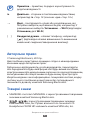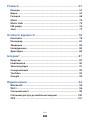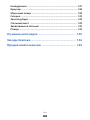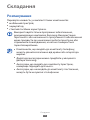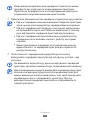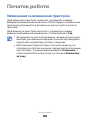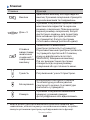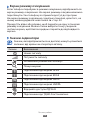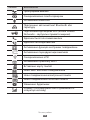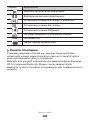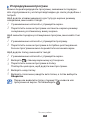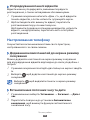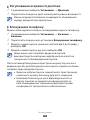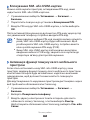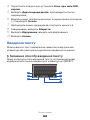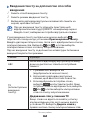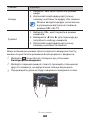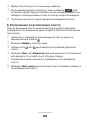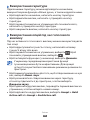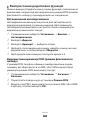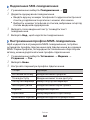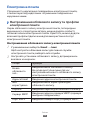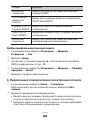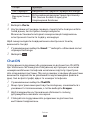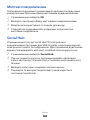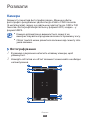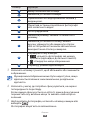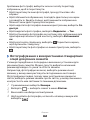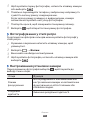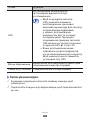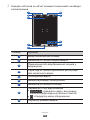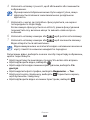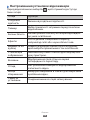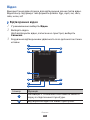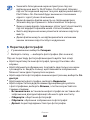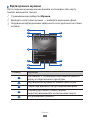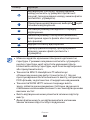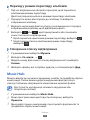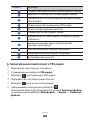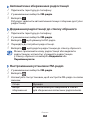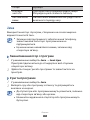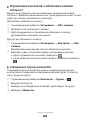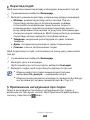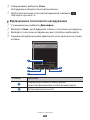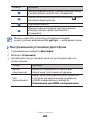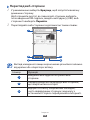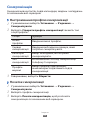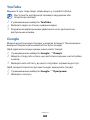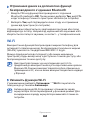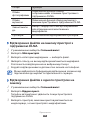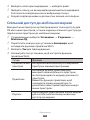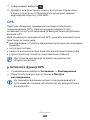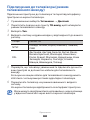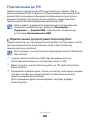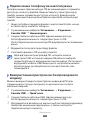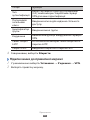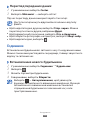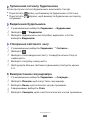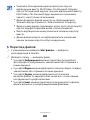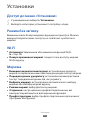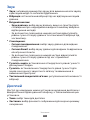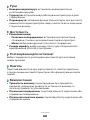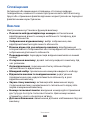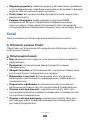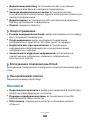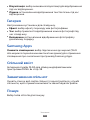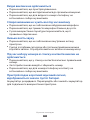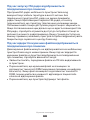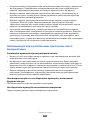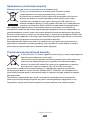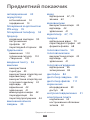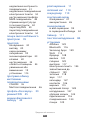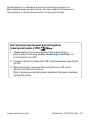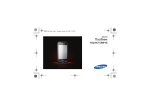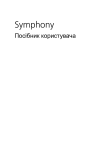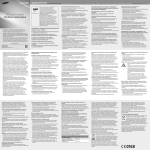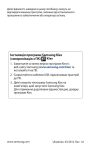Download Samsung Wave Керівництво користувача
Transcript
GT-S8500 Посібник користувача Цей продукт відповідає відповідним регіональним обмеженням SAR, що становлять 2 Вт/кг. Певні максимальні значення SAR можна переглянути в розділі «Інформація про сертифікацію за питомим www.sar-tick.com коефіцієнтом поглинання (SAR)» цього посібника користувача. Використання цього посібника Дякуємо за придбання цього мобільного телефону Samsung. Завдяки винятковим технологіям Samsung і дотриманню високих стандартів він дарує високоякісний мобільний зв’язок і безліч можливостей для розваг. Цей посібник користувача розроблено спеціально для ознайомлення з функціями та можливостями телефону. Ознайомтеся перед початком використання Для безпечного та належного використання телефону перш за все уважно ознайомтеся з усіма заходами безпеки та цим посібником. ●● У наведених у ньому описах передбачається використання стандартних установок телефону. ●● Зображення та знімки екрана, які використовуються в цьому посібнику користувача, можуть відрізнятися від дійсного виробу. ●● Вміст цього посібника користувача може відрізнятися від виробу або програмного забезпечення, яке надається постачальниками послуг або операторами зв’язку, і може змінюватися без завчасного попередження. Щоб отримати останню версію посібника користувача, дивіться. веб-сайт www.samsung.com. ●● Використання цього посібника 2 Доступність функцій і додаткових послуг може різнитися залежно від пристрою, програмного забезпечення або постачальника послуг. ●● Формат і стиль викладення цього посібника користувача основані на операційних системах Bada й можуть різнитися залежно від операційної системи користувача. ●● Доступність програм та їхніх функцій залежить від країни або технічних характеристик обладнання. Компанія Samsung не несе відповідальності за проблеми з функціонуванням, викликані сторонніми програмами. ●● Компанія Samsung не несе відповідальності за проблеми з функціонуванням або сумісністю, спричинені зміненням установок реєстру або зміненням програмного забезпечення операційної системи. Спроби встановлення установок операційної системи відмінних від встановлених виробником може спричинити неправильну роботу пристрою або програм. ●● Програмне забезпечення мобільного пристрою можна оновити, відвідавши веб-сайт www.samsung.com. ●● Використання програмного забезпечення, джерел звуку, заставок, зображень та іншого вмісту, які постачаються разом із цим пристроєм, обмежено згідно з умовами ліцензійної угоди між компанією Samsung та їхніми відповідними власниками. Вилучення та використання цих матеріалів у комерційних або інших цілях є порушенням законів щодо авторських прав. Компанія Samsung не несе відповідальності за таке порушення авторських прав користувачем. ●● Збережіть цей посібник, щоб мати змогу звернутися до нього в майбутньому. ●● Пояснювальні значки Спершу ознайомтеся з позначками, які використовуються в цьому посібнику: Попередження – ситуації, що можуть призвести до травмування вас або інших осіб Увага – ситуації, що можуть спричинити пошкодження телефону або іншого обладнання Використання цього посібника 3 Примітка – примітки, поради з користування та додаткові відомості ► Дивіться – сторінки з пов’язаними відомостями; наприклад: ► стор. 12 (означає «див. стор. 12») → Далі – послідовність опцій або розділів меню, які потрібно вибрати, щоб виконати дію; наприклад: У режимі меню виберіть Установки → Wi-Fi (відповідає Установки, далі Wi-Fi) [ ] Квадратні дужки – клавіші телефону; наприклад: [ ] (відповідає клавіші ввімкнення та вимкнення живлення/ скидання/завершення виклику) Авторське право © Samsung Electronics, 2012 р. Цей посібник користувача захищено згідно з міжнародними законами щодо авторських прав. Заборонено відтворювати, розповсюджувати, перекладати або передавати в будь-якій формі або будь-якими засобами, електронними або механічними, включно із ксерокопіюванням, записуванням або зберіганням на будь-якому пристрої для зберігання даних чи в інформаційно-пошуковій системі, жодну частину цього посібника користувача без попереднього письмового дозволу компанії Samsung Electronics. Товарні знаки ●● SAMSUNG і логотип SAMSUNG є зареєстрованими товарними знаками компанії Samsung Electronics. ●● і є зареєстрованими товарними знаками компанії SRS Labs, Inc. Право власності на технології CS Headphone і WOW HD належить компанії SRS Labs, Inc. Використання цього посібника 4 Bluetooth® є зареєстрованим товарним знаком компанії Bluetooth SIG, Inc. в усьому світі. ●● Oracle та Java є зареєстрованими товарними знаками Oracle та/чи її підрозділів. Інші назви можуть бути товарними знаками їх відповідних власників. ●● ●● Медіапрогравач Windows® є зареєстрованим товарним знаком корпорації Microsoft. ●● Wi-Fi®, Wi-Fi Protected Setup™, Wi-Fi CERTIFIED™ і логотип Wi-Fi є зареєстрованими товарними знаками компанії Wi-Fi Alliance. DivX®, DivX Certified® і пов’язані логотипи є товарними знаками корпорації Rovi або її дочірніх компаній і використовуються відповідно до ліцензії. ●● Усі інші товарні знаки й авторські права належать відповідним власникам. ●● Використання цього посібника 5 ПРО ВІДЕО У ФОРМАТІ DIVX DivX® – це формат цифрового відео, створений компанією DivX, LLC, дочірньою компанією корпорації Rovi. Цей пристрій офіційно сертифіковано DivX Certified® для відтворення відео у форматі DivX. Відвідайте веб-сайт www.divx.com для отримання додаткових відомостей і програмних засобів для перетворення файлів на відео у форматі DivX. DivX Certified® для відтворення відео DivX® із роздільною здатністю до HD 720p, включно із платним вмістом ПРО СИСТЕМУ DIVX VIDEO-ON-DEMAND Цей сертифікований пристрій DivX® потрібно зареєструвати для відтворення придбаних фільмів DivX Video-on-Demand (VOD). Щоб отримати код реєстрації, перейдіть до розділу DivX VOD у меню настроювання пристрою. Перейдіть на вебсайт vod.divx.com, щоб отримати додаткові відомості про завершення реєстрації. Використання цього посібника 6 Зміст Складання ...................................................................... 11 Розпакування ................................................................................ Встановлення SIM- або USIM-картки й акумулятора ....... Зарядження акумулятора ......................................................... Вставлення карти пам’яті (додатково) ................................. 11 12 14 16 Початок роботи ............................................................ 19 Увімкнення та вимкнення пристрою .................................... Ознайомлення із пристроєм . .................................................. Використання сенсорного екрана ......................................... Блокування й розблокування сенсорного екрана та клавіш .............................................................................................. Доступ до меню ............................................................................ Запуск програм і керування ними ......................................... Використання віджетів .............................................................. Настроювання телефону ........................................................... Введення тексту ........................................................................... 19 20 26 27 28 30 31 32 36 Зв’язок ............................................................................ 41 Виклики ........................................................................................... Журнали .......................................................................................... Повідомлення ............................................................................... Електронна пошта ....................................................................... ChatON ............................................................................................. Миттєві повідомлення ............................................................... Social Hub ........................................................................................ Зміст 7 41 47 47 52 55 56 56 Розваги ........................................................................... 57 Камера ............................................................................................. Відео ................................................................................................. Галерея ............................................................................................ Music ................................................................................................. Music Hub ........................................................................................ FM-радіо .......................................................................................... Java . .................................................................................................. 57 67 68 70 73 74 77 Особисті відомості . ..................................................... 78 Контакти . ........................................................................................ Календар . ....................................................................................... Завдання ......................................................................................... Нагадування .................................................................................. Диктофон ........................................................................................ 78 81 83 84 84 Інтернет .......................................................................... 87 Браузер . .......................................................................................... Навігаційна . ................................................................................... Samsung Apps . .............................................................................. Синхронізація ............................................................................... YouTube . .......................................................................................... Google .............................................................................................. 87 90 91 92 93 93 Підключення ................................................................. 94 Bluetooth ......................................................................................... 94 Wi-Fi .................................................................................................. 96 Спільний вміст .............................................................................. 98 Спільний доступ до мобільної мережі ............................... 100 GPS .................................................................................................. 101 Зміст 8 Підключення до телевізора (режим телевізійного виходу) ............................................... 103 Підключення до ПК ................................................................... 104 Підключення VPN ....................................................................... 106 Інструменти ................................................................ 108 Калькулятор ................................................................................ 108 Caster .............................................................................................. 108 Годинник ....................................................................................... 109 Мої файли ..................................................................................... 111 Голосові команди ....................................................................... 114 Установки .................................................................... 115 Доступ до меню «Установки» ................................................. 115 Режим без зв’язку ...................................................................... 115 Wi-Fi ................................................................................................ 115 Мережа . ........................................................................................ 115 Bluetooth ....................................................................................... 116 Розташування . ............................................................................ 116 З'єднання ...................................................................................... 116 Звук ................................................................................................. 117 Дисплей ......................................................................................... 117 Загальні ......................................................................................... 118 Обл.записи ................................................................................... 122 Сповіщення .................................................................................. 123 Виклик ........................................................................................... 123 Повідомлення ............................................................................. 124 Email ............................................................................................... 125 Контакти . ...................................................................................... 126 Календар . ..................................................................................... 127 Зміст 9 Нагадування ................................................................................ 127 Браузер . ........................................................................................ 128 Музичний плеєр ......................................................................... 128 Галерея .......................................................................................... 129 Samsung Apps . ............................................................................ 129 Спільний вміст ............................................................................ 129 Завантаження спільнот . .......................................................... 129 Пошук . ........................................................................................... 129 Усунення неполадок ................................................ 130 Заходи безпеки . ........................................................ 136 Предметний покажчик . .......................................... 149 Зміст 10 Складання Розпакування Перевірте наявність у комплекті таких компонентів: мобільний пристрій; ●● акумулятор; ●● стислий посібник користувача. Використовуйте тільки програмне забезпечення, рекомендоване компанією Sаmsung. Використання піратського або незаконного програмного забезпечення може призвести до неналежної роботи пристрою або спричинити пошкодження, на які не поширюється гарантія виробника. ●● Компоненти, що входять до комплекту телефону, можуть різнитися залежно від країни або оператора мережі. ●● Додаткові аксесуари можна придбати у місцевого дилера Samsung. ●● Аксесуари, що входять до комплекту пристрою, найкраще підходять для нього. ●● Аксесуари, що не входять до комплекту постачання, можуть бути несумісні з телефоном. ●● Складання 11 Встановлення SIM- або USIM-картки й акумулятора Під час реєстрації в мережі мобільного зв’язку надається SIMкартка (Subscriber Identity Module — модуль ідентифікації абонента) разом із реєстраційними даними, такими як PIN-код (персональний ідентифікаційний номер), і додаткові послуги. Для використання послуг мереж UMTS або HSDPA можна придбати USIM-картку (Universal Subscriber Identity Module — універсальний модуль ідентифікації абонента). Щоб встановити SIM- або USIM-картку й акумулятор, виконайте такі дії: 1 2 Якщо пристрій увімкнено, натисніть і утримуйте клавішу ввімкнення/вимкнення живлення, а потім виберіть Так, щоб вимкнути його. Зніміть задню кришку. Складання 12 3 Встановіть SIM- або USIM-картку золотистими контактами донизу. Якщо SIM- або USIM-картку не вставлено, можна використовувати лише послуги, не пов’язані з роботою в мережі, а також деякі меню. 4 Встановіть акумулятор. 5 Встановіть задню кришку на місце. Складання 13 Зарядження акумулятора Перед першим використанням пристрою потрібно зарядити акумулятор. Пристрій можна зарядити, підключивши його до ПК за допомогою кабелю USB або за допомогою зарядного пристрою. Використовуйте лише зарядні пристрої та кабелі, рекомендовані компанією Samsung. Використання несанкціонованих зарядних пристроїв або кабелів може призвести до вибуху акумуляторів чи пошкодження телефону. Коли акумулятор розряджається, пристрій повідомляє про це за допомогою попереджувального сигналу та повідомлення про низький рівень заряду акумулятора. відображається як пуста батарея. Значок акумулятора Якщо рівень заряду акумулятора стає недостатнім для роботи, пристрій автоматично вимикається. Щоб знову скористатися пристроєм, зарядіть акумулятор. ●● Якщо акумулятор повністю розряджений, пристрій не вмикатиметься навіть за підключеного зарядного пристрою. Дозвольте розрядженому акумулятору зарядитися декілька хвилин, перш ніж увімкнути пристрій. ●● ››Зарядження за допомогою зарядного пристрою 1 2 Відкрийте отвір багатофункціонального гнізда. Підключіть менший роз’єм зарядного пристрою до багатофункціонального гнізда. Складання 14 Неправильне підключення зарядного пристрою може призвести до серйозного пошкодження пристрою. Гарантія не поширюється на пошкодження пристрою, спричинені неправильним використанням. 3 Підключіть більший роз’єм зарядного пристрою до розетки. ●● Під час зарядження можна використовувати пристрій, але в цьому разі акумулятор заряджатиметься довше. ●● Під час зарядження телефону сенсорний екран може не працювати через нестабільне живлення. У такому разі від’єднайте зарядний пристрій від телефону. ●● Під час зарядження пристрій може нагріватися. Це нормально й не впливає на його роботу чи термін служби. ●● Якщо пристрій не заряджається належним чином, віднесіть його та зарядний пристрій до сервісного центру Samsung. 4 Після повного зарядження акумулятора спочатку від’єднайте зарядний пристрій від телефону, а потім – від розетки. Не виймайте акумулятор, доки не від’єднано зарядний пристрій. Це може призвести до пошкодження телефону. Для заощадження енергії вимикайте зарядний пристрій, коли він не використовується. На зарядному пристрої немає вимикача електроживлення, тож, щоб припинити зарядження, його слід вийняти з розетки. Під час використання зарядний пристрій не слід виймати із гнізда пристрою. Складання 15 ››Зарядження за допомогою кабелю USB Перед зарядженням переконайтеся, що ПК увімкнено. 1 2 3 4 Відкрийте отвір багатофункціонального гнізда. Вставте один кінець кабелю USB (Micro USB) в багатофункціональне гніздо. Вставте інший кінець кабелю USB в порт USB на ПК. Залежно від типу кабелю USB, який використовується, зарядження може розпочатися через деякий час. Коли акумулятор буде повністю заряджено, спочатку від’єднайте кабель USB від пристрою, а потім – від ПК. Вставлення карти пам’яті (додатково) Для зберігання додаткових мультимедійних файлів слід вставити карту пам’яті. Цей пристрій підтримує карти пам’яті microSD™ і microSDHC™ максимальним обсягом до 32 ГБ (залежно від виробника та типу карти). Компанія Samsung дотримується схвалених галузевих стандартів відносно карт пам’яті, але деякі марки можуть бути неповністю сумісні із пристроєм. Використання несумісної карти пам’яті може призвести до пошкодження пристрою, карти пам’яті або даних, які зберігаються на карті. Телефон підтримує лише файлову структуру FAT для карт пам’яті. Якщо вставити карту, відформатовану в іншій файловій структурі, пристрій запропонує повторно відформатувати карту пам’яті. ●● У разі регулярного застосування операцій записування та стирання зменшується строк служби карт пам’яті. ●● Складання 16 1 2 Зніміть задню кришку та вийміть аккумулятор. 3 Зніміть кришку відсіку карти пам’яті та вставте карту пам’яті. Розблокуйте кришку відсіку для карти пам’яті. Будьте обережними, щоб не пошкодити пальці під час відкриття кришки відсіку пам’яті. 4 Закрийте кришку відсіку для карти пам’яті. Складання 17 5 Заблокуйте кришку відсіку для карти пам’яті. 6 Встановіть акумулятор на місце та закрийте задню кришку. ››Видалення карти пам’яті 1 2 3 Переконайтеся, що пристрій наразі не використовує карту пам’яті. Відкрийте кришку відсіку для карти пам’яті так само, як під час вставлення карти пам’яті. Витягніть карту пам’яті та закрийте кришку відсіку для карти пам’яті. ››Форматування карти пам’яті Форматування карти пам’яті на комп’ютері може призвести до її несумісності із пристроєм. Здійснюйте форматування карти пам’яті лише на пристрої. У режимі меню виберіть Установки → Загальні → Пам’ять → Форматувати карту пам’яті → Так. Перед форматуванням карти пам’яті обов’язково створіть резервні копії всіх важливих даних, які зберігаються на пристрої. Гарантія виробника не поширюється на втрату даних, спричинену діями користувача. Складання 18 Початок роботи Увімкнення та вимкнення пристрою Щоб увімкнути пристрій, натисніть і утримуйте клавішу ввімкнення/вимкнення живлення. Після першого ввімкнення пристрою дотримуйтеся вказівок на екрані, щоб настроїти пристрій. Щоб вимкнути пристрій, натисніть і утримуйте клавішу ввімкнення/вимкнення живлення, а потім виберіть Так. Дотримуйтесь усіх попереджень і вказівок персоналу в місцях, де обмежено використання безпроводових пристроїв, наприклад у літаках і лікарнях. ●● Щоб використовувати лише послуги телефону, не пов’язані з роботою в мережі, переключіться в режим «Без зв’язку». У режимі меню виберіть Установки, а потім перетягніть повзунок до установки Режим без зв’язку. ●● Початок роботи 19 Ознайомлення із пристроєм ››Зовнішній вигляд пристрою Об’єктив передньої камери Динамік Датчик зближення Клавіша гучності Сенсорний екран Клавіша «Дом. ст.» Клавіша ввімк./ вимк. живлення/ скидання/ завершення виклику Клавіша набору номера Мікрофон Початок роботи 20 Багатофункціональне гніздо Об’єктив задньої камери Динамік Роз’єм гарнітури/ кабелю телевізійного виходу Фотоспалах Клавіша блокування Задня кришка Клавіша камери Фіксатор задньої кришки Внутрішня антена Початок роботи 21 ››Клавіші Клавіша Функція Виклик Здійснення виклику або відповідь на виклик; У режимі очікування отримуйте журнали викликів та повідомлень. Дом. ст. У режимі очікування переключайтеся між панеллю віджетів та екраном режиму очікування; Повернення до екрана режиму очікування; Запуск диспетчера завдань для перегляду всіх активних програм (натисніть та утримуйте); Запуск програми голосових команд (натисніть двічі). Увімкнення та вимкнення пристрою (натисніть та утримуйте); Клавіша Перезавантаження пристрою (натисніть ввімк./вимк. та утримуйте протягом 8-10 хвилин, живлення/ доки не відобразиться логотип скидання1/ SAMSUNG); Завершення виклику; завершення Під час використання програми виклику поверніться до екрана режиму очікування або до головного меню. Гучність Регулювання гучності пристрою. Блокування Блокування сенсорного екрана та клавіатури; розблокування сенсорного екрана та клавіатури (натисніть і утримуйте). Камера У режимі очікування ввімкнення камери; у режимі камери: фотографування або відеозйомка. 1. Якщо в роботі пристрою виникають критичні помилки або «зависання», або він не реагує на натискання клавіш, потрібно скинути установки пристрою, щоб відновити його функції. Початок роботи 22 ››Екран режиму очікування Коли телефон перебуває в режимі очікування, відображається екран режиму очікування. На екрані режиму очікування можна переглянути стан телефону й отримати доступ до програм. На екрані режиму очікування є декілька панелей, крім того, на ньому можна додавати нові панелі. ► стор. 32 Прокрутіть вліво або вправо, щоб перейти на одну з панелей режиму очікування. Можна також вибрати точку у верхній частині екрана, щоб безпосередньо перейти до відповідного екрана. ››Значки-індикатори Значки, які відображаються на дисплеї, можуть різнитися залежно від країни чи оператора зв’язку. Значок Визначення Немає сигналу Потужність сигналу Активовано режим «Без зв’язку» Пошук мережі Підключення до мережі GPRS Підключення до мережі EDGE Підключення до мережі UMTS Підключення до мережі HSDPA Відкрийте доступні ТД Wi-Fi Підключення до ТД Wi-Fi встановлено Початок роботи 23 Значок Визначення Пропущений виклик Синхронізовано із веб-сервером Активовано Bluetooth Підключено автокомплект Bluetooth або гарнітуру Підключення до мережі VPN (Virtual Private Networks – віртуальні приватні мережі) Здійснюється голосовий виклик Здійснюється відеовиклик Активовано функцію екстрених повідомлень Активовано переадресацію викликів Синхронізовано з ПК Активовано прив’язку Wi-Fi Вставлено карту пам’яті Нове SMS- або MMS-повідомлення Нове повідомлення електронної пошти Нове повідомлення голосової пошти Увімкнено будильник Роумінг (поза мережею свого домашнього оператора зв’язку) Початок роботи 24 Значок Визначення Здійснюється відтворення музики Відтворення музики призупинено Активовано режим «Без звуку» з вібрацією Активовано режим «Без звуку» Активовано режим «Вібрація» FM-радіо ввімкнено у фоновому режимі 10:00 Поточний час Рівень заряду акумулятора ››Панель сповіщень У режимі очікування або під час використання програми натискайте значки-індикатори вгорі екрана та перетягуйте їх вниз, щоб відкрити область сповіщень. Виберіть значки, щоб активувати або вимкнути функції мережі Wi-Fi і з’єднання Bluetooth. Можна також увімкнути або вимкнути гучність телефону й перевірити нові повідомлення та сигнали. Початок роботи 25 Використання сенсорного екрана Сенсорний екран дає змогу легко обирати елементи меню та користуватися функціями пристрою. Основні дії, які виконуються під час використання сенсорного екрана. Щоб уникнути подряпин на сенсорному екрані, не користуйтеся гострими предметами. ●● Не допускайте контакту сенсорного екрана з іншими електричними пристроями. Електростатичні розряди можуть призвести до несправності сенсорного екрана. ●● Не допускайте контакту сенсорного екрана з водою. Сенсорний екран може не працювати належним чином в умовах вологості або під впливом води. ●● Перед початком використання телефону зніміть з екрана захисну плівку для оптимального використання сенсорного екрана. ●● На сенсорному екрані є шар, який виявляє невеликі електричні розряди, що створюються тілом людини. Для забезпечення оптимального функціонування торкайтеся сенсорного екрана кінчиком пальця. Сенсорний екран не реагуватиме на дотики за допомогою гострих предметів, наприклад пера або ручки. ●● Керування сенсорним екраном здійснюється за допомогою таких дій: ●● Натискання: натисніть один раз пальцем, щоб вибрати або запустити меню, опцію або програму. ●● Натискання й утримання: натисніть об’єкт і утримуйте його впродовж більше 2 секунд, щоб відкрити спливаючий список опцій. ●● Переміщення: натисніть і проведіть пальцем вгору, вниз, вліво або вправо для переміщення об’єктів у списках. ●● Подвійне натискання: двічі швидко натисніть пальцем, щоб збільшити або зменшити зображення під час перегляду фотографій чи веб-сторінок. Початок роботи 26 Перетягування: натисніть і утримуйте палець на об’єкті, а потім перетягніть палець, щоб перемістити об’єкт. ●● Проведення: швидко проведіть по екрану для запуску програми. ●● Масштабування ділянки: покладіть пальці на екран і розведіть їх, щоб збільшити зображення, або зведіть, щоб зменшити зображення. ●● Сенсорний екран телефону вимикається, якщо телефон не використовується протягом вказаного періоду часу. Щоб увімкнути екран, натисніть клавішу блокування. ●● Можна також налаштувати тривалість підсвічування. У режимі меню виберіть Установки → Дисплей → Тривалість підсвічування. ●● Праворуч від деяких списків є покажчик. Натисніть літеру, щоб перейти до об’єктів, назви яких починаються з неї. Проведіть пальцем вздовж покажчика, щоб швидко прокрутити список. ●● Блокування й розблокування сенсорного екрана та клавіш Можна заблокувати сенсорний екран і клавіатуру телефону, щоб запобігти небажаним операціям через випадкове натискання клавіш. Щоб заблокувати екран, натисніть клавішу блокування. Щоб розблокувати екран, натисніть та утримуйте клавішу блокування. Крім того, можна натиснути клавішу блокування та провести пальцем, щоб переключити вікно. Можна увімкнути функцію блокування пристрою, щоб захистити збережені на ньому особисті дані та інформацію від використання іншими користувачами та перешкодити несанкціонований доступ до них. ► стор. 34 Початок роботи 27 Доступ до меню Щоб отримати доступ до меню телефону, виконайте такі дії: 1 2 3 4 5 У режимі очікування виберіть Меню, щоб отримати доступ до режиму меню. Коли відобразиться екран довідки стосовно додавання клавіш швидкого доступу на екран режиму очікування, виберіть ОК. Якщо ви хочете, щоб цей екран більше не відображався, установіть прапорець поруч з опцією Більше не показувати. Прокрутіть вліво або вправо, щоб вибрати екран. Можна також вибрати точку у верхній частині екрана, щоб безпосередньо перейти до відповідного екрана. Виберіть меню або програму. Виберіть , щоб повернутися на попередній екран (за наявності); натисніть клавішу «Дом. ст.», щоб повернутися на екран режиму очікування. Коли ви повернетеся на перший екран режиму очікування, відобразиться екран довідки стосовно змінення панелей екрана режиму очікування. Якщо ви хочете, щоб цей екран більше не відображався, установіть прапорець поруч з опцією Більше не показувати. ●● Пристрій обладнано вбудованим датчиком руху, який визначає його орієнтацію. Якщо обернути телефон під час використання деяких функцій, інтерфейс автоматично переключиться на альбомний формат зображення. Щоб встановити збереження орієнтації інтерфейсом під час обертання пристрою, відкрийте область сповіщень і виберіть Автооберт. ●● Під час використання телефону можна записати зображення екрана, одночасно натиснувши клавіші «Дом. ст.» та блокування. Зображення буде збережено в розділі Мої файли → Зображення → Захват кадру. Початок роботи 28 ››Упорядкування програм Можна перевпорядкувати програми, змінивши їх порядок або згрупувавши їх у категорії відповідно до своїх уподобань і потреб. Щоб додати клавіші швидкого доступу до екрана режиму очікування, виконайте такі дії: 1 2 У режимі меню натисніть і утримуйте екран. Перетягніть значок програми на панель екрана режиму очікування, розташовану внизу екрана. Щоб змінити порядок розташування програм, виконайте такі дії: 1 2 У режимі меню натисніть і утримуйте програму. Перетягніть значок програми в потрібне розташування. Значок програми можна перемістити на інший екран. Щоб додати папку, виконайте такі дії: 1 2 3 4 5 У режимі меню натисніть і утримуйте екран. Виберіть у лівому верхньому куті екрана. Перетягніть значок програми в папку. Повторіть цей крок, щоб додати інші програми. Виберіть нову папку. Виберіть поле імені, введіть ім’я папки, а потім виберіть Зберегти. Перш ніж видалити папку, перемістіть наявні в ній програми на екран. Потім виберіть . Початок роботи 29 Щоб змінити порядок розташування екранів, виконайте такі дії: 1 2 У режимі меню покладіть два пальці на екран і зведіть їх. Натисніть і утримуйте значок екрана та перемістіть його в потрібне розташування. ››Додавання нових екранів 1 2 3 У режимі меню натисніть і утримуйте екран. Натисніть і утримуйте значок програми. Перетягніть значок програми на пустий екран. Новий екран додано. Запуск програм і керування ними ››Запуск декількох програм Цей телефон дає змогу одночасно використовувати декілька програм. Щоб запустити кілька програм, під час використання однієї програми натисніть клавішу «Дом. ст.», щоб повернутися в режим очікування, а потім виберіть іншу програму, яку потрібно запустити. ››Використання диспетчера завдань За допомогою диспетчера завдань можна керувати кількома програмами. Щоб запустити диспетчер завдань, виконайте такі дії: 1 Натисніть і утримуйте клавішу «Дом. ст.». Відобразяться значки активних програм. Початок роботи 30 2 Керування активними програмами здійснюється таким чином: ●● Щоб перейти від однієї програми до іншої, виберіть потрібну програму серед значків активних програм. ●● Щоб закрити програму, виберіть . ●● Щоб закрити всі активні програми, виберіть Завершити всі прогр. → Так. Використання віджетів Віджети – це невеликі програми, які надають зручні функції та відомості. Деякі віджети підключаються до веб-служб. Використання веб-віджета може потребувати додаткової оплати. ●● Доступні віджети можуть різнитися залежно від країни або оператора зв’язку. ●● ››Відкриття панелі віджетів Щоб відкрити панель інструментів віджетів і отримати доступ до віджетів, виконайте такі дії: 1 2 3 4 У режимі очікування натисніть клавішу «Дом. ст.», щоб відкрити панель віджетів. Якщо з’явиться екран довідки для налаштування панелі віджетів, виберіть ОК. Якщо ви хочете, щоб цей екран більше не відображався, установіть прапорець поруч з опцією Більше не показувати. Прокрутіть панель віджетів вгору або вниз, щоб знайти потрібний віджет. Виберіть віджет, який потрібно запустити. Початок роботи 31 ››Упорядкування панелі віджетів Віджети можна упорядкувати, змінивши порядок їх розташування, а також активувавши або вимкнувши. 1 2 У режимі очікування натисніть «Дом. ст.», щоб відкрити панель віджетів, а потім натисніть і утримуйте екран. Щоб активувати або вимкнути віджет, перетягніть розташований поруч із ним повзунок. Щоб змінити порядок розташування віджетів, натисніть віджет і, не відпускаючи, перетягніть його в потрібне розташування. Настроювання телефону Скористайтеся всіма можливостями свого пристрою, настроївши його за своїм смаком. ››Додавання нових панелей до екрана режиму очікування Можна додавати нові панелі на екрані режиму очікування для впорядкування віджетів відповідно до своїх уподобань і потреб. 1 2 У режимі очікування покладіть два пальці на екран і зведіть їх. Виберіть , щоб додати нові панелі до екрана режиму очікування. Виберіть , щоб видалити панель з екрана режиму очікування. ››Встановлення поточних часу та дати 1 2 У режимі меню виберіть Установки → Загальні → Дата і час. Перетягніть повзунок до установки Автоматичне оновлення, щоб вимкнути функцію автоматичного оновлення часу. Початок роботи 32 3 4 Виберіть Часовий пояс → виберіть свій часовий пояс. Введіть поточні час і дату та встановіть формат часу й дати. ››Регулювання гучності звуків дзвінка Натисніть клавішу гучності, щоб відрегулювати гучність звуку дзвінка. ››Змінення звуку дзвінка 1 2 У режимі меню виберіть Установки → Звук → Звук дзвінка. Виберіть звук дзвінка зі списку. ››Перехід у режим «Без звуку» Щоб вимкнути або ввімкнути звук телефону, виконайте одну з таких дій. ●● У режимі меню виберіть Клавіатура, а потім натисніть і утримуйте #. ●● Відкрийте область сповіщень вгорі екрана й виберіть Звук і вібрація. ●● У режимі меню виберіть Установки → Звук і перетягніть повзунок до установки Звук. ››Вибір заставки для екрана режиму очікування 1 2 3 У режимі меню виберіть Установки → Дисплей → Заставка. Виберіть папку із зображеннями → виберіть зображення. Виберіть Встанов. Компанія Samsung не несе відповідальності за будь-яке використання стандартних зображень і заставок, які постачаються разом із пристроєм. Початок роботи 33 ››Регулювання яскравості дисплея 1 2 У режимі меню виберіть Установки → Дисплей. Перетягніть повзунок, щоб налаштувати рівень яскравості. Рівень яскравості впливає на швидкість споживання заряду акумулятора пристроєм. ››Блокування телефону Можна заблокувати телефон, активувавши пароль телефону. 1 2 3 4 У режимі меню виберіть Установки → Загальні → Безпека. Перетягніть повзунок до установки Блокування телефону. Введіть новий пароль, який має містити від 4 до 8 цифр, і виберіть ОК. Введіть новий пароль ще раз і виберіть ОК. Якщо меню, яке потребує введення пароля, використовується вперше, відобразиться запит на створення та підтвердження пароля. Після активації блокування пристрою щоразу під час його ввімкнення або розблокування сенсорного екрана й клавіш потрібно буде вводити пароль. Якщо ви забули пароль, зверніться із пристроєм до сервісного центру Samsung для його скидання. ●● Компанія Samsung не несе відповідальності за втрату паролів чи приватної інформації або за інші пошкодження, спричинені використанням неофіційного програмного забезпечення. ●● Початок роботи 34 ››Блокування SIM- або USIM-картки Можна заблокувати пристрій, активувавши PIN-код, який надається із SIM- або USIM-карткою. 1 2 3 У режимі меню виберіть Установки → Загальні → Безпека. Перетягніть повзунок до установки Блокування PIN. Введіть PIN-код до SIM- або USIM-картки, а потім виберіть ОК. Після активації блокування за допомогою PIN-коду щоразу під час увімкнення телефону потрібно вводити PIN-код. Якщо введено хибний PIN-код занадто велику кількість разів, SIM- або USIM-картку буде заблоковано. Щоб розблокувати SIM- або USIM-картку, потрібно ввести ключ розблокування PIN-коду (PUK). ●● Якщо SIM- або USIM-картку заблоковано внаслідок введення хибного PUK-коду, зверніться з карткою до оператора зв’язку для її розблокування. ●● ››Активація функції пошуку свого мобільного пристрою Коли хтось встановить нову SIM- або USIM-картку у ваш пристрій, завдяки функції пошуку свого мобільного пристрою контактний телефон буде автоматично надіслано вказаним одержувачам, щоб допомогти вам знайти та повернути пристрій. Для відстежування та керування пристроєм дистанційно через веб треба мати обліковий запис Samsung. 1 2 3 У режимі меню виберіть Установки → Загальні → Безпека. Виберіть Пошук мого телефону. Введіть адресу електронної пошти й пароль для свого облікового запису Samsung, а потім виберіть Peєстр. Щоб створити обліковий запис Samsung, виберіть Ств. обл. Запис. Початок роботи 35 4 5 6 Перетягніть повзунок до установки Спов. про змін.SIMкартки. Виберіть Додати одержувачів, щоб відкрити список одержувачів. Введіть номер телефону включно з кодом країни (зі знаком +) та виберіть Готово. 7 Щоб додати інших одержувачів, повторіть кроки 5-6. 8 Завершивши, виберіть Зберегти. 9 Виберіть Відправник і введіть ім’я відправника. 10Виберіть Готово. Введення тексту Можна ввести текст, вибираючи символи на віртуальній клавіатурі або виконуючи рукописне введення на екрані. ››Змінення способу введення тексту Якщо натиснути поле введення тексту, за замовчуванням відобразиться панель введення із клавіатурою QWERTY. 4 5 6 7 1 2 3 Початок роботи 36 Номер Функція 1 Змінення регістру. 2 Переключення між режимами цифр або символів і ABC; Відкриття панелі смайликів (торкніться та утримуйте). 3 Перехід до установок клавіатури. Якщо встановлено дві або більше мов вводу, цей значок зміниться на . Виберіть , щоб змінити мову введення. Торкніться та утримуйте , щоб отримати доступ до налаштувань клавіатури. 4 Видалення введеного тексту. 5 Початок нового рядка. 6 Вставлення крапки; відкриття панелі символів (натисніть і утримуйте). 7 Вставлення пробілу. Щоб змінити спосіб введення тексту, виберіть , а потім – Тип клавіатури → виберіть спосіб введення тексту. Опція Функція Qwertyклавіатура Вибір символів на клавіатурі QWERTY. Клавіатура 3X4 Вибір символів на традиційній клавіатурі 3x4. Рукописне введення Написання в полі для написання. Повноекранне рукописне введення Написання в будь-якій ділянці екрана. Початок роботи 37 ››Введення тексту за допомогою способів введення 1 2 3 Змініть спосіб введення тексту. Змініть режим введення тексту. Вибирайте відповідні віртуальні клавіші або пишіть на екрані, щоб ввести текст. Під час введення тексту оберніть пристрій, щоб відобразити клавіатуру QWERTY на ширшому екрані. Введіть текст, вибираючи потрібні віртуальні клавіші. У разі введення тексту англійською мовою виберіть і перетягніть повзунок до установки Прогнозування тексту. Введіть дві перші літери слова, після чого відобразиться список альтернативних слів. Виберіть або , а потім виберіть альтернативне слово зі списку запропонованих. Під час введення тексту за допомогою клавіатури 3x4 можна використовувати такі режими: Режим Функція ABC Натискайте відповідну віртуальну клавішу, доки на дисплеї не з’явиться потрібний символ. 1. У режимі ABC виберіть T9 (відобразиться зелена точка). 2. Натискайте відповідні віртуальні клавіші, щоб ввести слово повністю. 3. Коли відобразиться потрібне слово, , щоб вставити пробіл. Якщо виберіть T9 потрібне слово не відображається, виберіть (інтелектуальне або , а потім виберіть альтернативне введення слово зі списку запропонованих. тексту) Додавання слів у словник T9 Якщо слово не вдається знайти у списку альтернативних слів, його можна додати у словник T9. Виберіть Додати слово у правій частині списку альтернативних слів. Початок роботи 38 Режим Функція Номер 1. Виберіть 123, щоб перейти в режим цифр. 2. Натискайте відповідну віртуальну клавішу, щоб ввести цифру або символ. Можна вводити цифри, натискаючи й утримуючи віртуальні клавіші в режимі ABC або T9. Symbol 1. Виберіть ?#+, щоб перейти в режим символів. 2. Вибирайте ◄ або ► для переходу до потрібного набору символів. 3. Натискайте відповідну віртуальну клавішу, щоб ввести символ. Якщо активовано режим прогнозованого введення тексту, можна скористатися режимом безперервного введення. 1 2 3 Виберіть і перетягніть повзунок до установки Безперервне введення. Виберіть перший символ слова та проведіть пальцем до другого символу, не відпускаючи палець від екрана. Продовжуйте, доки не буде завершено введення слова. Початок роботи 39 4 5 6 Відпустіть палець на останньому символі. Коли відобразиться потрібне слово, виберіть , щоб вставити пробіл. Якщо потрібне слово не відображається, виберіть альтернативне слово зі списку запропонованих. Повторіть кроки 2-5, щоб завершити введення тексту. ››Копіювання та вставлення тексту Під час введення тексту можна використовувати функцію копіювання та вставлення, щоб скористатися текстом в інших програмах. 1 2 3 4 5 6 Натисніть і утримуйте поле введення тексту, доки не відобразиться значок . Виберіть Вибір у списку опцій. Перетягніть або , щоб вибрати потрібний фрагмент тексту. Виберіть Коп. або Вирізати для копіювання та вставлення або виріжте та вставте текст у буфер обміну. В іншій програмі натисніть і утримуйте поле введення тексту. Виберіть Вста-вити, щоб вставити текст із буферу обміну в поле введення тексту. Початок роботи 40 Зв’язок Виклики Використання функцій викликів, наприклад здійснення викликів і відповідь на них, використання опцій, доступних під час виклику, або настроювання та використання функцій, пов’язаних із викликами. ››Здійснення виклику або відповідь на виклик Можна використовувати кнопки або сенсорний екран під час здійснення, прийому, завершення або відхилення викликів. Після ввімкнення датчика зближення пристрій автоматично вимкнеться, а його сенсорний екран буде заблоковано, щоб запобігти випадковому натисканню під час перебування пристрою біля обличчя. ► стор. 123 ●● Статична електрика, що розряджається з тіла чи одягу, може створювати перешкоди для датчика зближення під час виклику. ●● Здійснення виклику 1 2 3 У режимі меню виберіть Клавіатура, а потім введіть код місцевості та номер телефону. або натисніть [ Щоб набрати номер, виберіть Щоб здійснити відеовиклик, виберіть . ]. Щоб завершити виклик, натисніть [ ]. ●● Для збереження номерів, які потрібно часто набирати, використовуйте телефонну книгу. ► стор. 79 ●● Щоб швидко отримати доступ до журналу викликів для повторного набору нещодавно набраних номерів, натисніть [ ]. ●● Для набору номерів за допомогою голосу використовуйте функцію голосових команд. ► стор. 114 Зв’язок 41 Відповідь на виклик 1 Під час вхідного виклику натисніть [ ] або перетягніть вправо. Коли телефон дзвонить, натисніть клавішу гучності, щоб вимкнути звук дзвінка. 2 Щоб здійснити відеовиклик, натисніть [ ]. Буде активовано об’єктив передньої камери для відображення вашого зображення. Можна вказати, чи потрібно відображати ваше інтерактивне зображення або попередньо встановлене зображення для іншого абонента. Щоб змінити цю установку, у режимі меню виберіть Установки → Виклик → Власне відео під час вхідного виклику. 3 Щоб завершити виклик, натисніть [ ]. Відхилення виклику Під час вхідного виклику натисніть [ ] або перетягніть вліво. Абонент почує сигнал «зайнято». Можна настроїти список номерів, виклики з яких автоматично відхилятимуться. ► стор. 45 ●● Під час відхилення вхідних викликів можна надіслати повідомлення. Щоб установити повідомлення, у режимі меню виберіть Установки → Виклик → Відхилити виклик із повідомленням. ●● Виклики за міжнародними номерами 1 2 У режимі меню виберіть Клавіатура, а потім натисніть і утримуйте 0, щоб вставити символ +. Введіть повний номер, за яким потрібно зателефонувати (код країни, код місцевості та номер телефону), після чого , щоб його набрати. натисніть [ ] або виберіть Зв’язок 42 ››Використання гарнітури Підключивши гарнітуру, можна відповідати на виклики, використовуючи функцію «Вільні руки», а також керувати ними. ●● Щоб відповісти на виклик, натисніть кнопку гарнітури. ●● Щоб відхилити виклик, натисніть і утримуйте кнопку гарнітури. ●● Щоб перевести виклик на утримання або поновити його, натисніть і утримуйте кнопку гарнітури. ●● Щоб завершити виклик, натисніть кнопку гарнітури. ››Використання опцій під час голосового виклику Під час активного голосового виклику можна використовувати такі опції: ●● Щоб відрегулювати гучність голосу, натискайте клавішу гучності вгору або вниз. ●● Щоб перевести виклик на утримання, виберіть . Щоб поновити утримуваний виклик, виберіть . ●● Щоб активувати функцію гучномовця, виберіть Динамік. У шумному середовищі використання функції гучномовця може бути неефективним. Для кращої чутності скористайтеся звичайним режимом розмови по пристрою. Щоб вимкнути мікрофон для того, щоб співрозмовник не чув вас, виберіть Вимк. звук. ●● Щоб розмовляти зі співрозмовником через гарнітуру, спочатку підключіть її до пристрою, а потім виберіть Джерело звуку. ●● Щоб здійснити другий виклик, переведіть перший виклик на утримання, а потім наберіть новий номер. ●● Щоб відповісти на другий виклик, виберіть Accept + Hold Active call або Accept + End Active call. ●● Зв’язок 43 Щоб переключатися між двома викликами, виберіть Замінити. ●● Щоб завершити виклик, що перебуває на утриманні, виберіть Замінити → Завершити виклик. ●● Щоб здійснити конференц-виклик, здійсніть інший виклик або дайте відповідь на нього, а потім виберіть Об’єдн. після з’єднання із другим абонентом. Повторіть ці дії, щоб додати інших учасників. Для використання цієї функції необхідно передплатити послугу конференц-зв’язку. ●● ››Використання опцій під час відеовиклику Під час активного відеовиклику можна використовувати такі опції: ●● Щоб приховати своє зображення від іншого абонента, виберіть . ●● Щоб вимкнути мікрофон для того, щоб співрозмовник не чув вас, виберіть . ●● Щоб зробити знімок абонента, виберіть → Зйомка. ●● Щоб записати відеовиклик, виберіть → Записування відео. ●● Щоб розмовляти зі співрозмовником через гарнітуру, спочатку підключіть її до пристрою, а потім виберіть → Bluetooth. ●● Щоб переключатися між об’єктивами передньої та задньої камери, виберіть . ››Перегляд пропущених і здійснення зворотних викликів За наявності пропущених викликів на телефоні відображатиметься значок пропущеного виклику ( ). Відкрийте область сповіщень і виберіть пропущений виклик. Виберіть виклик із журналу викликів і натисніть [ ], щоб його набрати. Зв’язок 44 ››Використання додаткових функцій Можна використовувати низку інших функцій, пов’язаних із викликами, наприклад автовідхилення, режим FDN (режим фіксованого набору), переадресацію чи очікування. Встановлення автовідхилення Автовідхилення використовується для автоматичного відхилення викликів із певних номерів. Щоб увімкнути автовідхилення викликів і настроїти список номерів для відхилення, виконайте такі дії: 1 2 3 4 5 У режимі меню виберіть Установки → Виклик → Автовідхилення. Виберіть Додати. Виберіть Критерії → виберіть опцію. Виберіть поле введення номеру, введіть номер, що має відхилятися, а потім виберіть Зберегти. Щоб додати інші номери, повторіть кроки 2-4. Використання режиму FDN (режим фіксованого набору) У режимі FDN телефон обмежує вихідні виклики (окрім номерів, які зберігаються на SIM- або USIM-картці). Щоб увімкнути режим FDN, виконайте такі дії: 1 2 3 У режимі меню виберіть Установки → Загальні → Безпека. Перетягніть повзунок до установки Режим FDN. Введіть код PIN2, який надається разом із SIM- або USIMкарткою, а потім виберіть ОК. Зв’язок 45 Встановлення переадресації викликів Переадресація викликів – це функція мережі для надсилання вхідних викликів на інший вказаний номер. Цю функцію можна встановити окремо для декількох умов, за яких користувач не може відповісти на виклики, наприклад, якщо телефон уже використовується або перебуває поза зоною обслуговування. 1 2 3 У режимі меню виберіть Установки → Виклик → Переадресація. Перетягніть повзунок до потрібного типу переадресації. Введіть номер, на який переадресовуватимуться виклики, а потім виберіть Зберегти. Установку буде надіслано в мережу. Встановлення очікування виклику Очікування виклику – це функція мережі, призначена для сповіщення про вхідний виклик під час здійснення попереднього виклику. Ця функція доступна лише для голосових викликів. 1 2 У режимі меню виберіть Установки → Виклик → Очікування виклику. Перетягніть повзунок до установки Очікування виклику. Установку буде надіслано в мережу. Зв’язок 46 Журнали Перегляд журналів набраних, отриманих або пропущених викликів і керування ними. ››Перегляд журналів викликів Можна переглядати журнали викликів за типами. 1 2 3 У режимі меню виберіть Журнали. Виберіть Всі або Пропущені. За допомогою журналів викликів можна безпосередньо здійснювати виклик або надсилати повідомлення контакту. Швидко проведіть по контакту вправо або вліво й виберіть опцію. Виберіть журнал для перегляду його відомостей. У режимі перегляду відомостей можна набрати номер, надіслати на нього повідомлення або додати номер до телефонної книги чи списку номерів для відхилення. Повідомлення Створення та надсилання SMS- або MMS-повідомлень і перегляд надісланих або отриманих повідомлень чи керування ними. Надсилання або отримання повідомлень за межами зони обслуговування свого оператора зв’язку можуть потребувати додаткової оплати. За додатковими відомостями зверніться до свого оператора зв’язку. Зв’язок 47 ››Надсилання SMS-повідомлення 1 2 У режимі меню виберіть Повідомлення → 3 Виберіть поле введення тексту та введіть текст повідомлення. 4 . Додайте одержувачів повідомлення. Введіть вручну номери телефонів та адреси електронної пошти, розділяючи їх крапкою з комою або комою. ●● Виберіть номери телефонів зі списків, вибравши опції під полем введення одержувачів. ●● Виберіть Над., щоб надіслати повідомлення. ››Настроювання профілю MMS-повідомлень Щоб надсилати й отримувати MMS-повідомлення, потрібно активувати профіль підключення для підключення до сервера MMS. Окрім профілів, попередньо встановлених оператором зв’язку, можна додати власний профіль підключення. 1 2 3 У режимі меню виберіть Установки → Мережа → З’єднання → Так. Виберіть Нове. Настройте параметри профілю підключення. Опція Функція Встановити назву Введення імені профілю. Точка доступу Введення імені точки доступу. Тип аутентифікації Вибір типу аутентифікації. Ім’я користувача Введення імені користувача. Пароль Введення паролю. Протокол Вибір мережного протоколу. Домашня сторінка Введення адреси сервера MMS. Зв’язок 48 Опція Функція Адреса проксі Введення адреси проксі-сервера. Час затримки(сек.) Введення тривалості очікування пристроєм відповіді від мережі. Додаткові установки Настроювання IP- та DNS-адрес і класу трафіку. 4 5 Завершивши, виберіть Зберегти. 6 Виберіть профіль підключення. У режимі меню виберіть Установки → Мережа → Профілі програм → MMS-повідомлення. ››Надсилання ММS-повідомлення 1 2 У режимі меню виберіть Повідомлення → 3 Виберіть поле введення тексту та введіть текст повідомлення. 4 5 . Додайте одержувачів повідомлення. ●● Введіть вручну номери телефонів та адреси електронної пошти. Розділяйте декілька номерів або адрес крапкою з комою або комою. ●● Виберіть номери телефонів або адреси електронної пошти зі списків, вибравши опції під полем введенням одержувачів. Якщо ввести адресу електронної пошти, телефон перетворить повідомлення на ММS-повідомлення. Виберіть і вкладіть файл. Можна вибрати файл зі списку файлів або створити фотографію чи відео. Виберіть Над., щоб надіслати повідомлення. Зв’язок 49 ››Перегляд SMS- або MMS-повідомлення 1 2 3 У режимі меню виберіть Повідомлення. Повідомлення групуються в ланцюжки повідомлень за контактами, як у службі обміну повідомленнями. Виберіть контакт. Виберіть повідомлення, щоб переглянути подробиці. ››Прослуховування повідомлень голосової пошти Якщо встановлено переадресацію пропущених викликів на сервер голосової пошти, абоненти можуть залишати голосові повідомлення в разі відсутності відповіді на вхідні виклики. Щоб отримати доступ до скриньки «Вхідні» голосової пошти та прослухати повідомлення голосової пошти, виконайте такі дії: 1 2 У режимі меню виберіть Клавіатура, а потім натисніть і утримуйте 1. Дотримуйтеся вказівок сервера голосової пошти. Перш ніж отримати доступ до сервера, необхідно зберегти номер сервера голосової пошти. Номер сервера голосової пошти надається оператором зв’язку. ››Створення папки для керування повідомленнями Створення папок для керування повідомленнями відповідно до своїх уподобань і потреб. 1 2 3 У режимі меню виберіть Повідомлення. Виберіть Додатково → Додати папку. Введіть ім’я нової папки та виберіть Зберегти. Тепер можна перемістити важливі повідомлення з папки «Вхідні» або «Надіслані» до настроюваної папки, щоб полегшити керування ними або захистити повідомлення від випадкового видалення. Зв’язок 50 ››Надсилання екстреного повідомлення Потрапивши в надзвичайну ситуацію, можна надіслати екстрене повідомлення із проханням про допомогу вказаним одержувачам. Доступність цієї функції залежить від країни або оператора зв’язку. 1 2 3 4 5 6 У режимі меню виберіть Установки → Повідомлення → Екстрені повідомлення. Перетягніть повзунок до установки Активація, щоб активувати функцію надсилання екстреного повідомлення. Виберіть Одержувачі, щоб відкрити список одержувачів. Виберіть Додати одержувачів, додайте одержувача повідомлення, а потім виберіть Готово. ●● Введіть вручну номери телефонів. ●● Виберіть номери телефонів зі списків, вибравши опції під полем введення одержувачів. Завершивши встановлення одержувачів, виберіть Зберегти → Так. Виберіть Повторити та вкажіть кількість повторних надсилань екстреного повідомлення. Для надсилання екстреного повідомлення сенсорний екран і клавіші мають бути заблоковані. Натисніть клавішу гучності 4 рази. Після першого надсилання екстреного повідомлення всі функції пристрою стають недоступними, доки не буде розблоковано сенсорний екран натисненням та утримуванням клавіші блокування. Зв’язок 51 Електронна пошта Створення та надсилання повідомлень електронної пошти, а також перегляд надісланих і отриманих повідомлень і керування ними. ››Настроювання облікового запису та профілю електронної пошти Окрім облікового запису електронної пошти, попередньо визначеного оператором зв’язку, можна додати особисті облікові записи електронної пошти. Крім того, можна додати власний профіль підключення для використання послуг електронної пошти. Настроювання облікового запису електронної пошти 1 2 У режимі меню виберіть Email → Інші. Щоб настроїти обліковий запис для певної служби електронної пошти, виберіть ім’я служби. Настройте установки облікового запису, дотримуючись вказівок на екранах: Опція Функція Назва облікового зап... Введення імені облікового запису. Ця опція доступна лише під час настроювання нового облікового запису електронної пошти. Адреса Email Введення адреси електронної пошти. Ім'я користувача Введення імені користувача для облікового запису. Пароль Введення пароля для облікового запису. Сервер SMTP Введення адреси сервера SMTP (сервера вихідних повідомлень). Порт SMTP Введення номера порту сервера SMTP. Зв’язок 52 Опція Функція Безпечне з'єднання Вибір протоколу системи безпеки для сервера SMTP. Тип сервера вхідної ел. Пошти Вибір типу сервера вхідних повідомлень (POP3 або IMAP4). Сервер POP3/ Сервер IMAP4 Введення адреси сервера вхідних повідомлень. Порт POP3/ Порт IMAP4 Введення номера порту сервера вхідних повідомлень. Безпечне з'єднання Вибір протоколу системи безпеки для сервера вхідних повідомлень. Вибір профілю електронної пошти 1 2 3 4 5 У режимі меню виберіть Установки → Мережа → З’єднання → Так. Виберіть Нове. Настройте установки мережі. ► «Настроювання профілю MMS-повідомлень» (стор. 48) У режимі меню виберіть Установки → Мережа → Профілі програм → Email. Виберіть профіль підключення. ››Надсилання повідомлення електронної пошти 1 2 У режимі меню виберіть Email → Створити. Щоб переглянути інші облікові записи, виберіть Обл. записи. Додайте одержувачів повідомлення. Введіть вручну номери телефонів та адреси електронної пошти, розділяючи їх крапкою з комою або комою. ●● Виберіть адреси електронної пошти зі списків, вибравши опції під полем введення одержувачів. ●● Зв’язок 53 3 4 5 6 7 Виберіть поле «Копія» або «Прих. копія» та додайте інших одержувачів. Виберіть і вкладіть файл. Можна вибрати файл зі списку файлів. Виберіть поле теми та введіть тему. Виберіть поле введення тексту та введіть текст повідомлення електронної пошти. Виберіть Надіслати, щоб надіслати повідомлення. ››Перегляд повідомлення електронної пошти 1 2 У режимі меню виберіть Email. Відобразиться папка «Вхідні». Виберіть повідомлення електронної пошти. ››Синхронізація повідомлень електронної пошти із сервером Exchange Настроївши установки синхронізації, можна синхронізувати повідомлення електронної пошти із сервером Exchange. Щоб настроїти сервер Exchange, виконайте такі дії. 1 2 У режимі меню виберіть Email → Обл. записи → Установки → Облікові записи Email → Дод. обл. запис → Exchange ActiveSync. Настройте установки сервера Exchange, дотримуючись вказівок на наведених нижче екранах. Опція Функція Адреса Email Введення адреси електронної пошти для сервера Exchange. Ім'я користувача Введення імені користувача для сервера Exchange. Пароль Введення пароля для сервера Exchange. Домен Введення домену адреси електронної пошти. Зв’язок 54 Опція Функція URL сервера Введення URL-адреси сервера Exchange. Встановлення використання протоколу Використання SSL (Secure Sockets Layer) для SSL покращення безпеки. 3 4 Виберіть Логін. Настроївши установки сервера, перетягніть повзунок біля типів даних, які потрібно синхронізувати. Можна встановити інтервал синхронізації повідомлень електронної пошти та подій у календарі. Щоб синхронізувати повідомлення електронної пошти, виконайте такі дії: 1 2 У режимі меню виберіть Email → виберіть обліковий запис сервера Exchange. Виберіть . ChatON Спілкування із друзями або родичами за допомогою ChatON. Це глобальна система для спілкування, що працює на основі номерів мобільних телефонів незалежно від типу пристрою або операційної системи. Під час розмови зі своїми абонентами ви можете надсилати їм різноманітні мультимедійні файли й дані, такі як фотографії, відео та номери телефонів. 1 2 3 4 У режимі меню виберіть ChatON. Якщо програма використовується вперше, ознайомтеся з умовами та положеннями, а потім виберіть Згоден. Щоб завершити настроювання облікового запису, дотримуйтесь вказівок на екрані. Спілкуйтеся із друзями або родичами за допомогою миттєвих повідомлень. Зв’язок 55 Миттєві повідомлення Спілкування із друзями та родичами за допомогою будь-яких універсальних програм обміну миттєвими повідомленнями. 1 2 3 4 У режимі меню виберіть IM. Виберіть програму обміну миттєвими повідомленнями. Введіть ім’я користувача та пароль для входу. Спілкуйтеся із друзями або родичами за допомогою миттєвих повідомлень. Social Hub Отримання доступу до Social Hub™, інтегрованої комунікаційної програми для SNS (служби соціальних мереж), електронної пошти та повідомлень. Для отримання додаткових відомостей відвідайте веб-сайт socialhub.samsungapps.com. 1 2 3 4 У режимі меню виберіть Social Hub. Під час першого запуску програми додайте обліковий запис або пропустіть цей етап установки, щоб пройти його пізніше. Виберіть категорію у верхній частині екрана. Перевірте та використовуйте вміст, який надається системою Social Hub. Зв’язок 56 Розваги Камера Зйомка та перегляд фотографій і відео. Можна робити фотографії з роздільною здатністю до 2560 x 1920 пікселів (5 мегапікселів) і відео з роздільною здатністю до 1280 x 720 пікселів. Фотографії зберігаються у форматі JPG, а відео – у форматі MP4. Камера автоматично вимикається, якщо її не використовувати впродовж вказаного проміжку часу. ●● Обсяг пам’яті може різнитися залежно від сюжету або умов зйомки. ●● ››Фотографування 1 2 В режимі очікування натисніть клавішу камери, щоб увімкнути її. Наведіть об’єктив на об’єкт зйомки та виконайте необхідні налаштування. 1 6 2 7 3 8 9 4 5 Розваги 57 Номер Функція 1 Вибір значення експозиції. 2 Змінення установок камери. 3 Приховання або відображення значків у видошукачі. 4 Перегляд останньої зробленої фотографії або записаного відео. 5 Фотографування. 6 Змінення режиму зйомки та сюжетного режиму. 7 Змінення установок спалаху; можна вручну увімкнути або вимкнути спалах або за потреби встановити автоматичне використання спалаху камерою. 8 Перевірка стану камери. ●● : кількість фотографій, які можна зробити (відповідно до вільної пам’яті) ●● : стандартне місце збереження 9 Перехід у режим відеокамери. 3 Натисніть клавішу гучності, щоб збільшити або зменшити зображення. Функція масштабування може бути недоступна, якщо здійснюється зйомка з максимальною роздільною здатністю. 4 Натисніть у місці, де потрібно сфокусуватися, на екрані попереднього перегляду. Коли камера сфокусується на об’єкті, рамка фокусування переміститься у вказане місце та змінить свій колір на зелений. 5 Щоб зробити фотографію, натисніть клавішу камери або виберіть . Фотографія зберігається автоматично. Розваги 58 Зробивши фотографії, виберіть значок засобу перегляду зображень, щоб їх переглянути. ●● Щоб переглянути інші фотографії, прокрутіть вліво або вправо. ●● Щоб збільшити зображення, покладіть два пальці на екран і розведіть їх. Зведіть пальці, щоб зменшити зображення. Можна також двічі торкнутися екрана. ●● Щоб надіслати фотографію іншим користувачам, виберіть Сп. доступ. ●● Щоб видалити фотографію, виберіть Видалити → Так. ●● Щоб встановити фотографію як заставку або зображення для ідентифікації абонента для контакту, виберіть Встановити як. ●● Щоб розпочати слайд-шоу, виберіть . Торкніться екрана, щоб зупинити слайд-шоу. ●● Щоб переглянути фотографію на інших пристроях, виберіть . ››Фотографування з використанням стандартних опцій для різних сюжетів У камері передбачено попередньо визначені установки для різноманітних сюжетів. Можна просто вибрати належний режим відповідно то умов та об’єкта зйомки. Наприклад, фотографуючи вночі, виберіть режим нічної зйомки, у якому використовується подовжена експозиція. Фотографуючи людей, позаду яких розташовано джерело світла, виберіть режим зйомки проти світла, у якому зменшено контрастність між світлими та темними ділянками. 1 2 3 4 У режимі меню виберіть Камера. → виберіть сюжет в меню Вінтаж. Виберіть Виконайте необхідні налаштування. Щоб зробити фотографію, натисніть клавішу камери або виберіть . Розваги 59 ››Покращення результатів фотографування За допомогою режиму Красота можна приховати недоліки обличчя. 1 2 3 4 У режимі меню виберіть Камера. → Краса. Виберіть Виконайте необхідні налаштування. Щоб зробити фотографію, натисніть клавішу камери або виберіть . ››Фотографування в режимі «Знімок посмішки» Камера може розпізнавати обличчя людей і допомагає фотографувати їхні усміхнені обличчя. 1 2 3 4 У режимі меню виберіть Камера. → Знімок посмішки. Виберіть Виконайте необхідні налаштування. Спрямуйте об’єктив камери на об’єкт зйомки, а потім виберіть або натисніть клавішу камери. Телефон розпізнає людей на зображенні та їхні посмішки. Коли об’єкт зйомки посміхається, телефон автоматично робить фотографію. ››Панорамна зйомка Можна робити широкі панорамні фотографії за допомогою режиму панорамної зйомки. Цей режим зручний для фотографування пейзажів. 1 2 3 4 У режимі меню виберіть Камера. → Панорама. Виберіть Виберіть напрямок. Виконайте необхідні налаштування. Розваги 60 5 6 7 8 Щоб зробити першу фотографію, натисніть клавішу камери або виберіть . Повільно переміщуйте телефон у вибраному напрямку та сумістіть зелену рамку з видошукачем. Коли зелену рамку суміщено з видошукачем, камера автоматично зробить наступну фотографію. Повторіть крок 6, щоб завершити панорамну зйомку. Виберіть , щоб зберегти панорамну фотографію. ››Фотографування у стилі ретро За допомогою фільтрів кольорів можна робити фотографії у стилі ретро. 1 2 3 4 В режимі очікування натисніть клавішу камери, щоб увімкнути її. → Вінтаж. Виберіть Виконайте необхідні налаштування. Щоб зробити фотографію, натисніть клавішу камери або виберіть . ››Настроювання установок камери Перед зйомкою фотографії виберіть вибору таких опцій: , щоб перейти до Опція Функція Режим фокусування Фотографування з наближенням або настроювання камери на автоматичне фокусування на об’єкті зйомки або обличчях людей. Роздільна здатність Змінення роздільної здатності. Розваги 61 Опція Функція Автоконтрастність Автоматичне налаштування контрастності між об’єктом зйомки та фоном. Таймер Вибір тривалості затримки перед фотографуванням. Баланс білого Налаштування балансу кольорів відповідно до умов освітлення. ISO Налаштування чутливості датчика зображення камери. Ефекти Застосування спеціального ефекту, наприклад сепії або чорно-білих тонів. Експонометрія Вибір типу експонометра. Видимість на вулиці Увімкніть функцію Рівень світла на вулиці, щоб вибрати правильний стан освітлення. Стабілізація зображення Зменшення розмиття внаслідок вібрації або руху пристрою. Реагування на моргання Встановлення попередження про заплющені очі на камері. Вказівки Відображення ліній сітки на екрані попереднього перегляду. Огляд Настроювання камери на відображення зробленого зображення. Розваги 62 Опція Функція GPS Встановлення зазначення на фотографіях відомостей про розташування. ●● Щоб покращити сигнали GPS, уникайте зйомки в розташуваннях, де наявні можливі перешкоди для сигналу, наприклад між будівлями, у низько розташованих місцевостях або за поганих погодних умов. Також для покращення прийому сигналів GPS можна настроїти установки з’єднання GPS. ► стор. 102 ●● Ваше розташування може з’являтися на фотографіях під час їх завантаження до Інтернету. Щоб уникнути цього, вимкніть установки тегу GPS. Місце збереження Вибір місця розташування в пам’яті для збереження нових фотографій. Скинути установки Скидання меню й опцій зйомки. ››Записування відео 1 2 В режимі очікування натисніть клавішу камери, щоб увімкнути її. Перетягніть повзунок до відеокамери, щоб переключитися до неї. Розваги 63 3 Наведіть об’єктив на об’єкт зйомки та виконайте необхідні налаштування. 1 6 2 7 3 8 9 4 5 Номер Функція 1 Вибір значення експозиції. 2 Змінення установок відеокамери. 3 Приховання або відображення значків у видошукачі. 4 Перегляд останньої зробленої фотографії або записаного відео. 5 Записування відео. 6 Змінення режиму записування. 7 Змінення установок спалаху. 8 Перевірка стану відеокамери. ●● : тривалість відео, яке можна записати (відповідно до вільної пам’яті) ●● : стандартне місце збереження 9 Перехід у режим камери. Розваги 64 4 Натисніть клавішу гучності, щоб збільшити або зменшити зображення. Функція масштабування може бути недоступна, якщо здійснюється зйомка з максимальною роздільною здатністю. 5 Натисніть у місці, де потрібно сфокусуватися, на екрані попереднього перегляду. Коли камера сфокусується на об’єкті, рамка фокусування переміститься у вказане місце та змінить свій колір на зелений. 6 7 Натисніть клавішу камери або , щоб розпочати зйомку. Натисніть клавішу камери або , щоб закінчити зйомку. Відео зберігається автоматично. Відеокамера може не записати відео належним чином на карту пам’яті з низькою швидкістю передачі. Записавши відео, виберіть значок засобу перегляду зображень, щоб їх переглянути. ●● Щоб переглянути інші відео, прокрутіть вліво або вправо. ●● Щоб відтворити відео, виберіть . ●● Щоб надіслати відео іншим користувачам, виберіть Сп. доступ. ●● Щоб видалити фотографію, виберіть Видалити → Так. ●● Щоб розпочати слайд-шоу, виберіть . Торкніться екрана, щоб зупинити слайд-шоу. ●● Щоб відтворити відео на інших пристроях, виберіть . Розваги 65 ››Настроювання установок відеокамери Перед відеозйомкою виберіть таких опцій: , щоб отримати доступ до Опція Функція Роздільна здатність Змінення роздільної здатності. Таймер Вибір тривалості затримки перед початком відеозйомки. Баланс білого Налаштування балансу кольорів відповідно до умов освітлення. Ефекти Застосування спеціального ефекту, наприклад сепії або чорно-білих тонів. Видимість на вулиці Увімкніть функцію Рівень світла на вулиці, щоб вибрати правильний стан освітлення. Стабілізація зображення Зменшення розмиття внаслідок вібрації або руху пристрою. Вказівки Відображення ліній сітки на екрані попереднього перегляду. Огляд Настроювання камери на відображення записаного відео. Місце збереження Вибір розташування в пам’яті для зберігання зроблених відео. Скинути установки Скидання меню й опцій записування. Розваги 66 Відео Використання відеоплеєра для відтворення різних типів відео. Відеоплеєр підтримує такі формати файлів: 3gp, mp4, avi, divx, mkv, wmv, asf. ››Відтворення відео 1 2 У режимі меню виберіть Відео. 3 Керування відтворенням здійснюється за допомогою таких клавіш: 1 8 2 3 9 Виберіть відео. Щоб відтворити відео, записане на пристрої, виберіть Записані. 4 Номер 5 10 6 7 11 Функція 1 Активація 5.1-канальної системи об’ємного звуку за підключеної гарнітури. 2 Відтворення відео на інших пристроях. Розваги 67 Номер Функція 3 Надсилання відео іншим користувачам. 4 Перехід до певної точки у файлі перетягуванням або натисканням смуги. 5 Регулювання гучності. 6 Відтворення з початку; прокручування назад (натисніть і утримуйте протягом 3 секунд); прокручування назад у межах файла (натисніть і утримуйте). 7 Призупинення відтворення; виберіть поновити відтворення. 8 Змінення пропорцій екрана відео. 9 Перегляд відомостей про відео або настроювання установок відеоплеєра. 10 Зупинення відтворення та повернення до списку відтворення. 11 Прокручування вперед; прокручування вперед у межах файла (натисніть і утримуйте). , щоб Галерея Перегляд фотографій і відтворення відео, збережених у пам’яті пристрою та на карті пам’яті. ››Підтримувані формати файлів Тип Формат Зображення bmp, jpg, gif, png, tif, wbmp Відео 3gp, mp4, avi, divx, mkv, wmv, asf Розваги 68 Уникайте блокування екрана пристрою під час відтворення вмісту DivX Video-On-Demand. Щоразу під час блокування екрана та в разі відтворення вмісту DivX Video-On-Demand буде зменшено показники одного з доступних лічильників. ●● Деякі формати файлів можуть не підтримуватися залежно від програмного забезпечення телефону. ●● Якщо розмір файла перевищує обсяг доступної пам’яті, під час відкриття файлів може статися помилка. ●● Якість відтворення може різнитися залежно від типу вмісту. ●● Деякі файли можуть не відтворюватися належним чином залежно від способу їх кодування. ●● ››Перегляд фотографій 1 2 У режимі меню виберіть Галерея. Виберіть папку → виберіть фотографію (без значка). Під час перегляду фотографії використовуйте такі опції: Щоб переглянути інші фотографії, прокрутіть вліво або вправо. ●● Щоб збільшити зображення, покладіть два пальці на екран і розведіть їх. Зведіть пальці, щоб зменшити зображення. Можна також двічі торкнутися екрана. ●● Щоб надіслати фотографію іншим користувачам, виберіть Сп. доступ. ●● Щоб видалити фотографію, виберіть Видалити. ●● Щоб скористатися додатковими функціями для роботи з фотографіями, виберіть Більше, а потім скористайтеся такими опціями: -- Встановити як: встановлення фотографії як заставки або зображення для ідентифікації абонента для контакту. -- Обернути: обертання фотографії. -- Обрізати: обрізання зображення із фотографії. -- Деталі: перегляд відомостей про фотографію. ●● Розваги 69 Щоб розпочати слайд-шоу, виберіть . Торкніться екрана, щоб зупинити слайд-шоу. ●● Щоб переглянути фотографію на інших пристроях, виберіть . ●● ››Відтворення відео 1 2 3 4 У режимі меню виберіть Галерея. Виберіть папку → виберіть відео (зі значком потрібно відтворити. Виберіть ), яке , щоб почати відтворення. Керування відтворенням здійснюється за допомогою віртуальних клавіш. ► стор. 67 ››Відтворення слайд-шоу 1 2 3 У режимі меню виберіть Галерея. Виберіть . Торкніться екрана, щоб завершити слайд-шоу. Music Прослуховування обраної музики в дорозі за допомогою музичного плеєра. Музичний плеєр підтримує такі формати файлів: mp3, aac, wma, 3ga, m4a, flac, ogg (vorbis). ››Перенесення музичних файлів на телефон Спочатку потрібно перенести файли на телефон або карту пам’яті, виконавши такі дії: ●● Завантажити через Інтернет. ► стор. 88 ●● Завантажити з ПК за допомогою програми Samsung Kies. ► стор. 104 ●● Отримати через Bluetooth. ► стор. 96 ●● Скопіювати на карту пам’яті. ► стор. 105 Компанія Samsung не несе відповідальності за будьяке використання стандартних музичних файлів, які постачаються разом із пристроєм. Розваги 70 ››Відтворення музики Після перенесення музичних файлів на телефон або карту пам’яті виконайте такі дії: 1 2 3 У режимі меню виберіть Музика. Виберіть категорію музики → виберіть музичний файл. Керування відтворенням здійснюється за допомогою таких клавіш: 1 8 2 3 9 4 Номер 5 10 6 7 11 Функція 1 Активація 5.1-канальної системи об’ємного звуку за підключеної гарнітури. 2 Відтворення музики на інших пристроях. 3 Перегляд відомостей про музичний файл. 4 Перехід до певної точки у файлі перетягуванням або натисканням смуги. 5 Регулювання гучності. Розваги 71 Номер Функція 6 Відтворення з початку; прокручування назад (натисніть і утримуйте протягом 3 секунд); прокручування назад у межах файла (натисніть і утримуйте). 7 Призупинення відтворення; виберіть поновити відтворення. 8 Активація режиму випадкового порядку відтворення. 9 Змінення режиму повторення (вимкнено, повторення одного файла або повторення всіх файлів). 10 Відкриття списку відтворення. 11 Прокручування вперед; прокручування вперед у межах файла (натисніть і утримуйте). , щоб Можна керувати музичним плеєром за допомогою гарнітури. У режимі очікування натисніть і утримуйте кнопку гарнітури, щоб запустити музичний плеєр. Натискайте кнопку гарнітури, щоб почати відтворення або призупинити його. ●● Технологія SRS CS Headphone забезпечує ™ об’ємне звучання, яке імітує технологію 5.1 під час прослуховування багатоканального вмісту, наприклад DVD-фільмів, за допомогою стандартних навушників. ●● Технологія WOW HD значно покращує якість ™ звуку, забезпечуючи динамічне 3об’ємне звучання із глибокими насиченими басами та чистим відтворенням високих частот. ●● Якість відтворення може різнитися залежно від типу вмісту. ●● Деякі файли можуть не відтворюватися належним чином залежно від способу їх кодування. ●● Розваги 72 ››Перехід у режим перегляду альбомів 1 2 3 4 Під час відтворення оберніть пристрій, щоб перейти в альбомний режим перегляду. Дисплей переключиться в режим перегляду альбомів. Прокрутіть вліво або вправо до альбому та виберіть зображення альбому. Виберіть музичний файл зі списку, розташованого поряд із зображенням альбому, щоб відтворити файл. Виберіть або , щоб призупинити або поновити сеанс поточного відтворення. ●● Щоб перейти в циклічний режим перегляду, виберіть ●● Щоб повернутися в альбомний режим перегляду, виберіть . . ››Створення списку відтворення 1 2 3 У режимі меню виберіть Музика. Виберіть Сп. відтв. → . 4 Виберіть файли, які потрібно додати, а потім виберіть Дод. Введіть назву для нового списку відтворення та виберіть Готово. Music Hub Можна ввійти до музичної крамниці, знайти та придбати обрані композиції. Також можна додати музичний файл до свого списку побажань і відтворити завантажені музичні файли. Доступність цієї функції залежить від країни або оператора зв’язку. 1 2 У режимі меню виберіть Music Hub. 3 Виконайте пошук композицій, прослухайте фрагменти та придбайте обрані композиції. Якщо програма використовується вперше, виберіть Принять. Розваги 73 FM-радіо Прослуховування музики та новин за допомогою FM-радіо. Щоб прослуховувати FM-радіо, необхідно підключити гарнітуру, яка використовується як антена. ››Прослуховування FM-радіо 1 2 3 Підключіть гарнітуру до телефону. У режимі меню виберіть FM-радіо. FM-радіо здійснить автоматичний пошук і збереже доступні радіостанції. Під час першого ввімкнення FM-радіо ропочнеться автоматичне настроювання. Керування FM-радіо здійснюється за допомогою таких клавіш: 8 1 9 2 3 10 11 4 5 6 5 6 7 Розваги 74 Номер Функція 1 Пошук і збереження доступних радіостанцій. 2 Відкриття списку доступних радіостанцій. 3 Змінення частоти, прокручуючи шкалу вліво або вправо. 4 Увімкнення або вимкнення FM-радіо. 5 Точне настроювання частоти. 6 Пошук доступної радіостанції. 7 Додавання поточної радіостанції до списку обраного. 8 Змінення виходу звуку (гарнітура або динамік пристрою). 9 Настроювання установок FM-радіо. 10 Записування композиції з FM-радіо. 11 Регулювання гучності. ››Записування композиції з FM-радіо 1 2 3 4 5 6 Підключіть гарнітуру до телефону. У режимі меню виберіть FM-радіо. Виберіть , щоб увімкнути FM-радіо. Перейдіть до потрібної радіостанції. Виберіть , щоб розпочати зйомку. Завершивши записування, виберіть . Записаний файл буде збережено в розділі Записані файли (у режимі меню виберіть Мої файли → Звуки → Записані файли). Розваги 75 ››Автоматичне збереження радіостанції 1 2 3 Підключіть гарнітуру до телефону. У режимі меню виберіть FM-радіо. Виберіть . FM-радіо здійснить автоматичний пошук і збереже доступні радіостанції. ››Додавання радіостанції до списку обраного 1 2 3 4 5 Підключіть гарнітуру до телефону. У режимі меню виберіть FM-радіо. Виберіть , щоб увімкнути FM-радіо. Перейдіть до потрібної радіостанції. Виберіть , щоб додати радіостанцію до списку обраного. Можна призначити назву радіостанції або видалити радіостанцію; натисніть і утримуйте радіостанцію у списку обраного й виберіть Видалити або Перейменувати. ››Настроювання установок FM-радіо 1 2 3 У режимі меню виберіть FM-радіо. Виберіть . Налаштуйте такі установки, щоб настроїти FM-радіо за своїм смаком: Опція Функція Місце збереження Встановлення розташування в пам’яті для збереження записаних радіозаписів. Розваги 76 Опція Функція Альтерн. частота Повторне настроювання радіостанції FM-радіо в разі слабкого сигналу. Автоматичне вимк. Автоматичне вимкнення FM-радіо після вказаного періоду часу. Java Використання ігор і програм, створених на основі широко відомої технології Java. Залежно від програмного забезпечення телефону, завантаження Java-ігор і програм може не підтримуватися. ●● Це меню може називатися інакше, залежно від оператора зв’язку. ●● ››Завантаження ігор і програм 1 2 У режимі меню виберіть Java → Інші ігри. Пристрій підключиться до стандартної веб-сторінки оператора зв’язку. Здійсніть пошук гри або програми та завантажте їх на пристрій. ››Ігри та програми 1 2 У режимі меню виберіть Java. Виберіть гру або програму зі списку та дотримуйтесь вказівок на екрані. ●● Доступні ігри або програми можуть різнитися, залежно від оператора зв’язку або країни. ●● Елементи керування й опції ігор або програм можуть бути різні. Розваги 77 Особисті відомості Контакти Створення списку особистих і ділових контактів, який зберігається в пам’яті телефону або на SIM- чи USIM-картці, і керування цим списком. Для контактів можна зберігати імена, номери мобільних телефонів, домашні номери телефонів, адреси електронної пошти, дні народження тощо. ››Створення контакту 1 2 3 У режимі меню виберіть Контакти → . Введіть контактні дані. ВиберітьЗберегти, щоб додати контакт у пам’ять. Можна також створити контакт у вікні набору номера. 1 2 3 4 У режимі меню виберіть Клавіатура і введіть номер телефону. Виберіть Додати в контакти → Створити контакт. Введіть контактні дані. ВиберітьЗберегти, щоб додати контакт у пам’ять. ››Пошук контакту 1 2 У режимі меню виберіть Контакти. Виберіть Пошук і введіть перші літери потрібного імені. Також можна провести пальцем по індексу праворуч для швидкого прокручування списку. Зі списку контактів можна здійснити виклик або безпосередньо надіслати повідомлення контакту, швидко провівши по ньому вліво або вправо й вибравши опцію. Особисті відомості 78 3 Виберіть ім’я контакту зі списку контактів. Знайшовши контакт, можна скористатися такими опціями: ●● Щоб здійснити голосовий виклик, виберіть . ●● Щоб здійснити відеовиклик, виберіть . ●● Щоб надіслати SMS- або MMS-повідомлення, виберіть . ●● Щоб надіслати повідомлення електронної пошти контакту, виберіть адресу електронної пошти. ●● Щоб встановити контакт як обраний, виберіть . ●● Щоб додати клавішу швидкого доступу для контакту на екран режиму очікування, виберіть Додати на екран оформлення. ●● Щоб змінити контактні дані, виберіть Редагув. ●● Щоб видалити контакт, виберіть Видалити → Так. ●● Щоб надіслати контакт іншим користувачам, виберіть Дати доступ. ››Встановлення обраного номера 1 2 У режимі меню виберіть Контакти → Обране → . Виберіть контакти, а потім виберіть Додати. Контакт буде збережено у списку обраних контактів. ››Створення візитівки 1 2 3 У режимі меню виберіть Установки → Контакти → Мій профіль. Введіть свої дані. Виберіть Зберегти. Можна надіслати візитівку, додавши її до звичайного повідомлення або повідомлення електронної пошти, а також передати її за допомогою безпроводового з’єднання Bluetooth. Особисті відомості 79 ››Отримання контактів з облікових записів спільнот Можна переглянути список облікових записів веб-сайтів спільнот і вибрати обліковий запис, щоб додати контакт із вебсайту до списку контактів на пристрої. Настройка облікового запису: 1 2 3 У режимі меню виберіть Установки → Обл. записи. Виберіть тип облікового запису. Щоб завершити настроювання облікового запису, дотримуйтесь вказівок на екрані. Доступ до облікового запису: 1 2 У режимі меню виберіть Установки → Контакти → Обл. записи. Відобразиться доданий список облікових записів. Виберіть один зі значків поряд з обліковим записом. ●● Щоб отримати всі контакти, виберіть . ●● Щоб вибрати контакти, які потрібно отримати, виберіть . ››Створення групи контактів Створивши групи контактів, можна керувати декількома контактами та надсилати повідомлення всій групі. Спочатку слід створити групу. 1 2 3 4 У режимі меню виберіть Контакти → Групи → . Введіть ім’я групи. Виберіть розташування в пам’яті, щоб зберегти групу. Виберіть Зберегти. Особисті відомості 80 ››Копіювання контактів із SIM- або USIM-картки 1 2 У режимі меню виберіть Установки → Контакти → Імпортувати контакти або Експортувати контакти → SIM-картка. Виберіть файли контактів, які потрібно скопіювати, а потім виберіть Імпортувати або Експорт. ››Імпорт або експорт контактів Щоб імпортувати файли контактів (у форматі VCF) із карти пам’яті, виконайте такі дії: 1 2 У режимі меню виберіть Установки → Контакти → Імпортувати контакти → Карта пам’яті. Виберіть файли контактів, які потрібно імпортувати, а потім виберіть Імпортувати. Щоб експортувати файли контактів (у форматі VCF) на карту пам’яті, у режимі меню виберіть Установки → Контакти → Експортувати контакти → Карта пам’яті. Календар Створення щоденних, щотижневих і щомісячних подій і керування ними, а також встановлення сигналів для нагадування про важливі події. ››Створення події 1 2 3 4 У режимі меню виберіть Календар. Виберіть Створити. Введіть потрібні відомості про подію. Виберіть Зберегти. Особисті відомості 81 ››Перегляд подій Щоб змінити режим перегляду календаря, виконайте такі дії: 1 2 У режимі меню виберіть Календар. Виберіть режим перегляду у верхньому рядку календаря. ●● Місяць: режим перегляду цілого місяця. Під час перегляду місяця дні із запланованими подіями позначаються невеликим трикутником. Із цього режиму можна перейти в режим перегляду всього року, вибравши поле місяця та року або поклавши два пальці на екран і звівши їх. Щоб повернутися до режиму перегляду місяця, виберіть потрібний місяць. ●● Тиждень: щоденний розклад днів на один повний тиждень. ●● День: погодинний розклад на один повний день. ●● Список: список запланованих подій. Щоб переглянути події, заплановані на певну дату, виконайте такі дії: 1 2 3 У режимі меню виберіть Календар. Виберіть дату в календарі. Щоб перейти до поточної дати, виберіть Сьогодні. Виберіть подію, щоб переглянути відомості про неї. ●● Можна надіслати подію іншим користувачам, вибравши Сп. доступ → вибравши опцію. ●● Можна синхронізувати календар із сервером Exchange, настроївши установки синхронізації. ► стор. 54 ››Припинення нагадування про подію Якщо в календарі встановлено нагадування про подію, у вказаний час пролунає сигнал. Щоб припинити відтворення сигналу, перетягніть вліво. Особисті відомості 82 Завдання Створення віртуального списку завдань і встановлення сигналів для нагадування про важливі завдання або встановлення пріоритету. ››Створення завдання 1 2 3 4 У режимі меню виберіть Завдання. Виберіть Створити. Введіть відомості про завдання. Виберіть Зберегти. ››Перегляд завдань 1 2 3 У режимі меню виберіть Завдання. Виберіть Сортувати за →, а потім виберіть категорію для сортування завдань. Виберіть завдання для перегляду його відомостей. Для завершених завдань із терміном, що минув, можна встановити стан «Завершено», встановивши прапорець поряд із завданням. ●● Можна надіслати завдання іншим користувачам, вибравши Сп. доступ → вибравши опцію. ●● Можна синхронізувати завдання із сервером Exchange, настроївши установки синхронізації. ► стор. 54 Особисті відомості 83 Нагадування Записування важливих відомостей для збереження та перегляду в майбутньому. ››Створення нагадування 1 2 3 У режимі меню виберіть Нагадування. Виберіть Створити. Введіть текст нагадування й виберіть Зберегти. ››Перегляд нагадувань 1 2 У режимі меню виберіть Нагадування. Виберіть нагадування для перегляду його подробиць. Щоб видалити нагадування, виберіть → Так. ●● Можна надіслати нагадування іншим користувачам, вибравши опцію Відкр.д-п → вибравши опцію. ●● Можна змінити колір фону, вибравши Кол. схема. Диктофон Використання диктофона. ››Записування голосового нагадування 1 2 3 У режимі меню виберіть Диктофон. Виберіть Запис, щоб розпочати записування. Говоріть у мікрофон. Особисті відомості 84 4 5 Завершивши, виберіть Стоп. Нагадування зберігається автоматично. Щоб записати інші голосові нагадування, виберіть повторіть кроки 2–4. і ››Відтворення голосового нагадування 1 2 3 4 У режимі меню виберіть Диктофон. Виберіть Спис., щоб відкрити список голосових нагадувань. Виберіть голосове нагадування, яке потрібно відтворити. Керування відтворенням здійснюється за допомогою таких клавіш: 1 5 6 2 3 4 Номер Функція 1 Перехід до певної точки у файлі перетягуванням або натисканням смуги. 2 Регулювання гучності. Особисті відомості 85 Номер Функція 3 Прокручування назад; прокручування назад у межах файла (натисніть і утримуйте). 4 Призупинення відтворення; виберіть поновити відтворення. 5 Обрізання файла. 6 Прокручування вперед; прокручування вперед у межах файла (натисніть і утримуйте). , щоб Можна надіслати голосове нагадування іншим користувачам, вибравши Сп. доступ → вибравши опцію. ››Настроювання установок диктофона 1 2 3 У режимі меню виберіть Диктофон. Виберіть Установки. Налаштуйте такі установки, щоб настроїти диктофон за своїм смаком: Опція Функція Місце збереження Вибір розташування в пам’яті для зберігання голосових нагадувань. Тип записування Вибір типу записування. Щоб записати голосове нагадування для додавання в MMS-повідомлення, виберіть Обмеження для MMS-повідомлення. Особисті відомості 86 Інтернет Для використання веб-служб потрібне з’єднання для передавання даних. Зверніться до свого оператора зв’язку для вибору оптимального тарифного плану. Браузер Перегляд і створення закладок для обраних веб-сторінок. Доступ до Інтернету та завантаження медіафайлів можуть потребувати додаткової оплати. За додатковими відомостями зверніться до свого оператора зв’язку. ●● Меню браузера може називатися інакше, залежно від оператора зв’язку. ●● Доступність значків залежить від країни або оператора зв’язку. ●● ››Настроювання профілю Інтернету Щоб отримати доступ до мережі та підключитися до Інтернету, потрібно активувати профіль підключення. Окрім профілів, попередньо встановлених оператором зв’язку, можна додати власний профіль підключення. 1 2 3 4 5 У режимі меню виберіть Установки → Мережа → З’єднання → Так. Виберіть Нове. Настройте установки мережі. ► «Настроювання профілю MMS-повідомлень» (стор. 48) У режимі меню виберіть Установки → Мережа → Профілі програм → Браузер. Виберіть профіль підключення. Інтернет 87 ››Перегляд веб-сторінок 1 2 У режимі меню виберіть Браузер, щоб запустити вказану домашню сторінку. Щоб отримати доступ до певної веб-сторінки, виберіть поле введення URL-адреси, введіть веб-адресу (URL) вебсторінки та виберіть Перейти. Переглядайте веб-сторінки за допомогою таких клавіш: 1 4 2 3 5 6 Вигляд наведеного вище екрана може різнитися залежно від країни або оператора зв’язку. Номер Функція 1 Введення веб-адреси потрібної вебсторінки. 2 Перехід назад або вперед до веб-сторінок, що зберігаються в історії. 3 Відкриття списку збережених закладок, часто відвідуваних сторінок і журналу з останньою історією перебування в Інтернеті. Інтернет 88 Номер Функція 4 Оновлення поточної веб-сторінки; Під час завантаження веб-сторінок на пристрої цей значок змінюється на . 5 Доступ до переліку опцій браузера. 6 Відкриття веб-сторінки в новому вікні або перехід між наразі відкритими вікнами. Під час перегляду веб-сторінок використовуйте такі опції: ●● Щоб збільшити зображення, покладіть два пальці на екран і розведіть їх. Зведіть пальці, щоб зменшити зображення. Можна також двічі торкнутися екрана. ●● Щоб скористатись додатковими функціями, виберіть ,а потім виберіть одну з таких опцій: -- Додати закладку: створення закладки для поточної вебсторінки. -- Додавання на екран оформ...: додавання клавіші швидкого доступу до поточної веб-сторінки до екрана в режимі очікування. -- Диспетчер завантажень: перегляд історії завантажень. -- Пошук у тексті: пошук тексту на поточній веб-сторінці. -- Яскравість: Регулювання яскравості екрана. -- Згортання слів увімк.: встановлення тексту у браузері віжповідно до розмірів екрана. -- Вихід: закриття браузера. Інтернет 89 ››Створення закладок для обраних веб-сторінок Можна створити закладки для часто відвідуваних веб-сторінок, щоб швидко до них переходити. Якщо відома веб-адреса вебсторінки, можна додати закладку вручну. Щоб додати закладку, виконайте такі дії: 1 2 3 4 У режимі меню виберіть Браузер → . Виберіть Додати. Введіть назву сторінки та веб-адресу (URL-адресу). Виберіть Зберегти. ››Доступ до часто відвідуваних сторінок або журналу з останньою історією перебування в Інтернеті 1 2 3 У режимі меню виберіть Браузер → . Виберіть Історія або Найб. відвід. Виберіть веб-сторінку, яку потрібно відкрити. Навігаційна Використання системи GPS-навігації для пошуку та відображення пункту призначення за допомогою голосових вказівок. Навігаційні мапи, ваше поточне розташування та інші навігаційні дані можуть відрізнятися від фактичного розташування. Слід завжди звертати увагу на дорожні умови, рух транспорту та інші фактори, що впливають на керування, а також дотримуватися під час керування всіх правил безпеки та попереджень. ●● Доступність цієї функції залежить від країни або оператора зв’язку. ●● Інтернет 90 1 2 3 4 5 У режимі меню виберіть Навігація. Якщо ця програма використовується вперше, ознайомтеся із застереженням і виберіть Прийн. Виберіть Так, щоб активувати послуги визначення розташування (за потреби). ► стор. 101 Виберіть Так, щоб оновити дані карти до останньої версії. Щоб запустити мобільний навігатор, дотримуйтесь вказівок на екрані. Samsung Apps За допомогою Samsung Apps можна з легкістю завантажити на пристрій низку корисних програм. Завдяки широкому вибору ігор, новин, довідкових матеріалів, послуг соціальних мереж, віджетів, програм, пов’язаних з охороною здоров’я та іншого вмісту Samsung Apps забезпечує миттєвий доступ до надзвичайно різноманітних мобільних можливостей. Пристрій стає інтелектуальнішим за допомогою повністю оптимізованих програм від Samsung Apps. Випробуйте чудові програми та покращте своє мобільне життя. 1 2 3 У режимі меню виберіть Samsung Apps. Якщо програма використовується вперше, ознайомтеся з умовами та положеннями, а потім виберіть Прийняти. Знайдіть і завантажте потрібні програми або віджети. ●● За доступ до Інтернету та завантаження програм може стягуватися додаткова плата. ●● Для отримання докладних відомостей відвідайте веб-сайт www.samsungapps.com або зверніться до брошури Samsung Apps. ●● Доступність цієї служби залежить від країни або оператора зв’язку. Інтернет 91 Синхронізація Синхронізація контактів, подій календаря, завдань і нагадувань із зазначеним веб-сервером. ››Настроювання профілю синхронізації 1 2 3 У режимі меню виберіть Установки → З’єднання → Синхронізувати. Виберіть Створити профіль синхронізації і вкажіть такі опції профілю: Опція Функція Назва профілю Введення імені профілю. Сервер синхронізації Введення веб-адреси сервера, який потрібно синхронізувати. Категорія синхронізації Вибір типів даних, які потрібно синхронізувати. Тип синхронізації Встановлення способу синхронізації телефону та сервера. Профіль мережі Вибір профілю підключення, який використовуватиметься для синхронізації. Завершивши, виберіть Зберегти. ››Початок синхронізації 1 2 3 У режимі меню виберіть Установки → З’єднання → Синхронізувати. Виберіть профіль синхронізації. Виберіть Почати синхронізацію, щоб розпочати синхронізацію із зазначеним веб-сервером. Інтернет 92 YouTube Відомості про перегляд і обмін відео у службі YouTube. Доступність цієї функції залежить від країни або оператора зв’язку. 1 2 3 У режимі меню виберіть YouTube. Виберіть відео зі списку наявних відео. Керування відтворенням здійснюється за допомогою віртуальних клавіш. Google Можна шукати конкретні дані у мережі Інтернет. Також можна використовувати різноманітні послуги Google. Щоб здійснити пошук даних, виконайте такі дії: 1 2 3 У режимі меню виберіть Google → Пошук. Введіть літеру або слово, що містяться в даних, які потрібно знайти. Виберіть ім’я об’єкта, до якого потрібно отримати доступ. Щоб скористатися послугами Google, виконайте такі дії: 1 2 У режимі меню виберіть Google → Програми. Виберіть послугу. Інтернет 93 Підключення Bluetooth Bluetooth – це технологія безпроводового зв’язку з коротким радіусом дії, яка дає змогу обмінюватись інформацією на відстані до 10 метрів без фізичного підключення. Для передачі інформації за допомогою Bluetooth пристрої не потрібно вирівнювати в лінію. Якщо пристрої перебувають в діапазоні дії один одного, можна обмінюватись інформацією між ними, навіть якщо вони розташовані в різних кімнатах. Компанія Samsung не несе відповідальності за втрату, перехоплення або неналежне використання даних, надісланих або отриманих за допомогою функції безпроводового з’єднання Bluetooth. ●● Завжди слід перевіряти, чи обмін даними та їх отримання здійснюються з надійними та належним чином захищеними пристроями. Якщо між пристроями є перешкоди, робоча відстань може скоротитися. ●● Деякі пристрої, особливо ті, які не перевірено та не схвалено компанією Bluetooth SIG, можуть виявитися несумісними з телефоном. ●● ››Увімкнення функції безпроводового з’єднання Bluetooth 1 2 3 У режимі меню виберіть Установки → Bluetooth. Перетягніть повзунок до установки Активація, щоб увімкнути функцію безпроводового з’єднання Bluetooth. Щоб дозволити іншим пристроям знаходити ваш пристрій, виберіть Видимий → Завжди увімк. Підключення 94 ››Пошук і підключення інших пристроїв Bluetooth 1 2 3 У режимі меню виберіть Установки → Bluetooth → Пошук пристроїв. Виберіть пристрій. Введіть PIN-код для функції безпроводового з’єднання Bluetooth або PIN-код іншого пристрою Bluetooth (за наявності), а потім виберіть Зберегти. Також можна вибрати Так, щоб PIN-коди телефону та іншого пристрою збіглися. Підключення буде встановлено після того, як власник іншого пристрою введе той самий PIN-код або надасть дозвіл на з’єднання. У разі успішного підключення телефон автоматично виконає пошук доступних послуг. Деякі пристрої, особливо гарнітури й автомобільні комплекти «Вільні руки», можуть мати фіксований PINкод Bluetooth, наприклад 0000. Якщо інший пристрій має PIN-код, слід його ввести. ››Передавання даних за допомогою функції безпроводового з’єднання Bluetooth 1 2 3 Виберіть файл або об’єкт, наприклад контакт, подію в календарі, нагадування, завдання або медіафайл, у відповідній програмі або розділі Мої файли. Виберіть опцію для надсилання даних через Bluetooth. Метод вибору опції може різнитися залежно від типу даних. Виконайте пошук і підключення до пристрою з підтримкою Bluetooth. Підключення 95 ››Отримання даних за допомогою функції безпроводового з’єднання Bluetooth 1 2 Введіть PIN-код функції безпроводового з’єднання Bluetooth і виберіть OK. Також можна вибрати Так, щоб PINкоди телефону та іншого пристрою збіглися (за потреби). Виберіть Так, щоб підтвердити свою згоду на отримання даних від пристрою (за потреби). Отримані дані зберігаються у відповідній програмі або папці відповідно до їх типу. Наприклад, музичний або звуковий кліп зберігається в папці зі звуками, а контакт – у телефонній книзі. Wi-Fi Використання функцій безпроводової мережі телефону для активації та підключення до безпроводової локальної мережі (WLAN), сумісної зі стандартами IEEE 802.11 b/g/n. Можна підключитися до Інтернету або інших мережних пристроїв у будь-якому місці з доступною точкою доступу або безпроводовою точкою доступу. Цей пристрій працює на неузгодженій частоті та придатний до використання в усіх європейських країнах. Мережа Wi-Fi може використовуватися без обмежень в приміщенні в ЄС, але не може використовуватися надворі у Франції. ››Увімкніть функцію Wi-Fi У режимі меню виберіть Установки → Wi-Fi і перетягніть повзунок до установки Активація. Активна функція Wi-Fi продовжує споживати заряд акумулятора після переведення у фоновий режим. Для заощадження заряду акумулятора вмикайте її лише за потреби. Підключення 96 ››Знайдіть та підключіться до точки доступу Wi-Fi 1 2 3 У режимі меню виберіть Установки → Wi-Fi. Пристрій автоматично здійснить пошук доступних точок доступу Wi-Fi. Виберіть мережу. Введіть пароль мережі та виберіть З’єднати (за потреби). ››Настроювання профілю підключення 1 2 У режимі меню виберіть Установки → Wi-Fi. 3 Настройте профіль підключення вибраної точки доступу Wi-Fi: Виберіть поруч із виявленою точкою доступу до мережі Wi-Fi. Відобразиться поточний профіль підключення для мережі. Опція Функція Назва Перегляд імені профілю. MAC-адреса Перегляд Mac-адреси точки доступу до мережі Wi-Fi. Тип захисту Перегляд типу захисту точки доступу до мережі Wi-Fi. Настроювання статичних мережних Використовувати адрес для точки доступу до мережі статичну IPWi-Fi. Можна вручну ввести IP-адресу, адресу шлюз, маску підмережі та DNS-адреси. IP-адреса Перегляд IP-адреси точки доступу до мережі Wi-Fi. Адреса проксі Введення адреси проксі-сервера. Порт проксі Введення номера порту проксісервера. Щоб видалити всі відомості профілю підключення, виберіть Забути → Так. Підключення 97 ››Підключіться до точки доступу Wi-Fi за допомогою WPS (Wi-Fi Protected Setup — настроювання захищеної мережі Wi-Fi) 1 2 3 У режимі меню виберіть Установки → Wi-Fi. Виберіть Кнопка WPS залежно від типу пристрою для підключення до точки доступу. Натисніть кнопку WPS на пристрої для підключення до точки доступу протягом 2 хвилин. Або введіть PIN-код на пристрої для підключення до точки доступу й виберіть Почати протягом 2 хвилин. Спільний вміст Використання служби DLNA (Digital Living Network Alliance), яка дає змогу обмінюватися медіафайлами між пристроями DLNA вдома через мережу Wi-Fi. Підтримувані формати файлів можуть різнитися залежно від програмного забезпечення пристрою. ●● Відтворення деяких файлів на пристрої із підтримкою DLNA може бути неможливим залежно від пристрою. ●● ››Настроювання установок DLNA для спільного доступу до медіафайлів Щоб дозволити іншим пристроям із підтримкою DLNA отримати доступ до медіафайлів на телефоні, потрібно активувати спільний доступ до медіафайлів. 1 2 У режимі меню виберіть Установки → Спільний вміст. Налаштуйте такі установки, щоб настроїти функцію DLNA: Опція Функція Спільний доступ до відео Увімкнення функції обміну відео з іншими пристроями з підтримкою DLNA. Підключення 98 Опція Функція Обмін фотографіями Увімкнення функції обміну зображеннями з іншими пристроями з підтримкою DLNA. Обмін музикою Увімкнення функції обміну музикою з іншими пристроями з підтримкою DLNA. Завантажити до Вибір стандартного місця збереження для збереження завантажених медіафайлів. Субтитри Встановлення відображення субтитрів. ››Відтворення файлів на іншому пристрої з підтримкою DLNA 1 2 3 4 5 У режимі меню виберіть Спільний вміст. Виберіть Мій пристрій. Виберіть категорію медіаданих → виберіть файл. Виберіть плеєр, на якому відтворюватиметься медіафайл. Розпочнеться відтворення на вибраному плеєрі. Керуйте відтворенням за допомогою значків на телефоні. Може відбуватися буферизація відтворення залежно від підключення до мережі та підключеного сервера. ››Відтворення файлів з одного пристрою на іншому 1 2 3 У режимі меню виберіть Спільний вміст. Виберіть Віддал.прист. Телефон автоматично здійснить пошук пристроїв із підтримкою DLNA. Виберіть пристрій, який використовуватиметься як медіасервер, а саме пристрій із медіафайлами. Підключення 99 4 5 Виберіть категорію медіаданих → виберіть файл. 6 Керуйте відтворенням за допомогою значків на телефоні. Виберіть плеєр, на якому відтворюватиметься медіафайл. Розпочнеться відтворення на вибраному плеєрі. Спільний доступ до мобільної мережі Використання пристрою як безпроводової точки доступу для ПК або інших пристроїв, а також надання спільного доступу до підключення пристрою до мобільної мережі. 1 2 3 4 У режимі меню виберіть Установки → З’єднання → Мобільна ТД. Перетягніть повзунок до установки Активація, щоб активувати функцію прив’язки Wi-Fi. Виберіть Так для підтвердження. Налаштуйте такі установки, щоб настроїти функцію прив’язки Wi-Fi: Опція Функція Приховати мій Блокування визначення розташування пристрій пристрою іншими пристроями. Прив’язка Активація функції прив’язки для використання мобільного пристрою як безпроводового модему для іншого пристрою. Вимкніть функцію прив’язки, щоб заощадити заряд акумулятора та дозволити лише прямі підключення до інших пристроїв. Пароль Перегляд або редагування ключа мережі для запобігання несанкціонованому доступу до мережі. Підключення 100 5 6 Завершивши, виберіть . Знайдіть ім’я пристрою у списку доступних підключень з іншого пристрою та підключіться до мережі, ввівши відповідний пароль у полі WPA. GPS Пристрій обладнано приймачем системи глобального позиціонування (GPS). Нижче наведено відомості про активацію послуг розташування та використання додаткових функцій GPS. Щоб отримувати кращий сигнал GPS, уникайте використання пристрою за таких умов: ●● між будівлями, у тунелях, підземних переходах або всередині будівель; ●● за поганої погоди; ●● навколо високовольтних ліній або електромагнітних полів. ●● у транспортному засобі із сонцезахисною плівкою. Доступність цієї функції залежить від країни або оператора зв’язку. ››Активація функції GPS 1 2 У режимі меню виберіть Установки → Розташування. Перетягніть повзунок до установки Послуга розташування. Не торкайтеся ділянки антени та не перекривайте її долонями або іншими об’єктами під час використання функцій GPS. Підключення 101 ››Розширення функціональності GPS Розширення функціональності GPS за допомогою завантаження файлів даних із веб-сервера GPS. Завдяки цьому покращується швидкість і точність позиціонування. Завантаження файлів даних GPS може потребувати додаткової оплати. 1 2 У режимі меню виберіть Установки → Розташування. Перетягніть повзунок до установки A-GPS. ››Використання мобільних мереж для послуг визначення розташування Отримання відомостей про розташування через мобільні мережі. Завдяки цьому полегшується відображення відомостей на пристрої, якщо немає сигналу GPS, або він слабкий. Доступ до мобільної мережі може потребувати додаткової оплати. 1 2 У режимі меню виберіть Установки → Розташування. Перетягніть повзунок до установки Позиціонування через мережу. ››Увімкнення допоміжних датчиків Використання датчиків для покращення позиціонування пішоходів за наявності слабкого сигналу GPS або перешкод для сигналу GPS. Дані датчика можуть відрізнятися від вашого фактичного розташування. 1 2 У режимі меню виберіть Установки → Розташування. Перетягніть повзунок до установки Підтримка датчиків. ››Перегляд розташування Визначення широти, довготи та висоти поточного розташування за допомогою системи GPS. У режимі меню виберіть Установки → Розташування → Моє розташування. Підключення 102 Підключення до телевізора (режим телевізійного виходу) Підключення пристрою до телевізора та перегляд інтерфейсу пристрою на екрані телевізора. 1 2 3 4 5 6 У режимі меню виберіть Установки → Дисплей. Перетягніть повзунок до пункту ТВ-вихід, щоб активувати режим телевізійного виходу. Виберіть Тип. Виберіть систему кодування відео у відповідності до вашого регіону. Опція ОБЛАСТЬ NTSC Канада, Японія, Корея, Мексика, Тайвань, США PAL Австралія, Австрія, Бельгія, Китай, Данія, Велика Британія, Фінляндія, Німеччина, Італія, Кувейт, Малайзія, Нідерланди, Нова Зеландія, Норвегія, Сінгапур, Іспанія, Швеція, Швейцарія, Таїланд Перевірте, що телевізор увімкнений та підключіть до нього ваш пристрій за допомогою кабелю для телевізійного виходу. Кольори на кінцях кабелю для телевізійного виходу мають збігатися с кольорами роз’ємів аудіо/відео телевізора. Переключіть телевізор на режим зовнішнього вхідного сигналу. На екрані телевізора відображається інтерфейс пристрою. Фали можуть відображатися неправильно через різницю у відеосистемах або через якість екрана телевізора. Підключення 103 Підключення до ПК Підключення пристрою до ПК за допомогою кабелю USB в різних режимах USB-з’єднання. Підключивши пристрій до ПК, можна безпосередньо обмінюватися даними із пристроєм, використовувати програму Samsung Kies і користуватись пристроєм як безпроводовим модемом для ПК. Щоб знайти та видалити помилки для попередження помилок у майбутньому, виберіть Установки → З'єднання → Засоби USB і перетягніть повзунок до установки Налагодження USB. ››Підключення до програми Samsung Kies Переконайтеся, що програму Samsung Kies інстальовано на ПК. Цю програму можна завантажити з веб-сайту Samsung (www.samsung.com/kies). Вона працює на комп’ютерах під керуванням ОС Windows і Macintosh. 1 2 3 Скористайтеся кабелем USB, підключивши його до багатофункціонального гнізда пристрою та ПК. Двічі клацніть значок Samsung Kies на ПК, щоб запустити Samsung Kies. Передайте мобільні дані, такі як контакти, календарі, музика або фотографії, чи синхронізуйте їх між Samsung Kies і підключеними пристроями. Для отримання додаткових відомостей див. довідку Samsung Kies. Підключення 104 ››Підключення телефону як накопичувача Телефон можна підключити до ПК як знімний диск і отримати доступ до каталогу файлів. Якщо вставити у пристрій карту пам’яті, можна отримати доступ до каталогу файлів карти пам’яті, використовуючи пристрій як пристрій читання карт пам’яті. 1 2 3 4 5 Якщо потрібно передати файли з карти пам’яті або на неї, вставте карту пам’яті в телефон. У режимі меню виберіть Установки → З’єднання → Засоби USB → Накопичувач. Скористайтеся кабелем USB, підключивши його до багатофункціонального гнізда пристрою та ПК. Після підключення на моніторі ПК відобразиться спливаюче вікно. Відкрийте папку для перегляду файлів. Скопіюйте файли з ПК на карту пам’яті. Щоб від’єднати пристрій від ПК, клацніть значок пристрою USB на панелі завдань Windows і виберіть опцію безпечного від’єднання накопичувача. Після цього від’єднайте кабель USB. Якщо цього не зробити, можна втратити дані, які зберігаються на карті пам’яті, або пошкодити її. ››Використання пристрою як безпроводового модему Можна використовувати пристрій як модем для ПК для отримання доступу до Інтернету за допомогою послуги мобільної мережі. 1 2 3 У режимі меню виберіть Установки → З’єднання → Засоби USB → Прив’язка. Скористайтеся кабелем USB, підключивши його до багатофункціонального гнізда пристрою та ПК. Дотримуйтеся вказівок на екрані, щоб інсталювати драйвер і майстер мережних підключень, а також настроїти підключення до Інтернету. Підключення 105 Підключення VPN Можна створювати віртуальні приватні мережі (VPN – Virtual Private Networks) і безпечно підключатися до власної приватної мережі за допомогою загальнодоступних мереж, наприклад Інтернету. На телефоні має бути настроєний доступ до Інтернету. Якщо підключитися до Інтернету не вдається, слід змінити установки підключень. Якщо ви не впевнені, які дані стосовно підключення слід вводити, зверніться до оператора зв’язку. ››Настроювання підключень VPN 1 2 3 У режимі меню виберіть Установки → З’єднання → VPN → Нове. Виберіть тип VPN. Укажіть дані стосовно підключення. Доступні опції можуть відрізнятися залежно від типу VPN. Опція Функція Ім’я Введення імені сервера VPN. Сервер VPN Введення IP-адреси сервера VPN. Ім'я користувача Введення імені користувача. Пароль Введення паролю. Підключення 106 Опція Функція Вибір сертифіката Центру сертифікації Тип (CA), який використовуватиме сервер аутентифікації VPN для вашої ідентифікації. 4 Попередній загальний ключ Введення ключа для надання спільного доступу. Ідентифікатор групи Введення імені групи. Кодування Ввімкнення функції шифрування сервера VPN. Увімк. секрет L2TP Встановлення використання секретного паролю L2TP. Секрет L2TP Введення секретного пароля L2TP. Завершивши, виберіть Зберегти. ››Підключення до приватної мережі 1 2 У режимі меню виберіть Установки → З’єднання → VPN. Виберіть приватну мережу. Підключення 107 Інструменти Калькулятор Виконання математичних операцій безпосередньо на телефоні, використовуючи його як звичайний портативний або настільний калькулятор. 1 2 У режимі меню виберіть Калькулятор. Для виконання основних математичних дій використовуйте клавіші, які відповідають кнопкам калькулятора. Оберніть телефон, щоб отримати альбомний формат зображення для використання технічного калькулятора. Caster Передавання даних з Інтернету на пристрій і навпаки. Крім того, можна обмінюватися різноманітними мультимедійним файлами із друзями та родичами. Завантажте останню версію веб-розширення Caster із веб-сайту SamsungApps (www.samsungapps.com/casterdownload.html) та інсталюйте її на ПК. ››Щоб надіслати дані на пристрій, виконайте такі дії: 1 2 3 Під час перегляду веб-сайту на ПК клацніть власний обліковий запис Samsung. і увійдіть у Клацніть . Щоб надіслати веб-адресу поточної веб-сторінки, клацніть . Виберіть об’єкт і клацніть , щоб надіслати його. Щоб тимчасово зберегти об’єкти для їх подальшого надсилання на пристрій, клацніть . Інструменти 108 ››Перегляд переданих даних 1 2 У режимі меню виберіть Caster. Виберіть Мій вміст → виберіть об’єкт. Під час перегляду даних використовуйте такі опції: Доступні опції можуть відрізнятися залежно від типу файла. Щоб надіслати дані друзям, виберіть Отпр. через. Можна переглянути список друзів, вибравши Друзі. ●● Щоб відкрити веб-посилання, виберіть Отк. в браузере. ●● Щоб зберегти фотографію на пристрої, виберіть Збер. зобр. ●● Щоб видалити дані, виберіть . ●● Годинник Встановлення будильників і світового часу та керування ними. Можна також використовувати секундомір, таймер зворотного відліку та світовий час. ››Встановлення нового будильника 1 2 3 4 У режимі меню виберіть Годинник → Будильник. Виберіть . Вкажіть параметри будильника. Завершивши, виберіть Зберегти. Виберіть → Автоувімкнення, щоб увімкнути функцію автоматичного ввімкнення живлення. Функція автоматичного ввімкнення живлення встановлює спрацювання будильника в зазначений час, коли пристрій вимкнено. Інструменти 109 ››Зупинення сигналу будильника Коли пролунає сигнал будильника, виконайте такі дії: ●● Перетягніть вліво, щоб вимкнути будильник остаточно. ●● Перетягніть вправо, щоб вимкнути будильник на період затримки. ››Видалення будильника 1 2 3 У режимі меню виберіть Годинник → Будильник. Виберіть → Видалити. Виберіть будильники, які потрібно видалити, а потім виберіть Видалити. ››Створення світового часу 1 2 3 У режимі меню виберіть Годинник → Світов и... 4 5 Виберіть потрібну назву міста. Виберіть . Виберіть поле введення тексту та введіть кілька літер із назви міста. Щоб додати більше світових годинників, повторіть кроки 2-4. ››Використання секундоміра 1 2 3 4 5 У режимі меню виберіть Годинник → Секундо... Виберіть Почати, щоб запустити секундомір. Виберіть Коло, щоб записати часові проміжки. Завершивши, виберіть Стоп. Виберіть Скинути, щоб очистити записані часові проміжки. Інструменти 110 ››Використання таймера зворотного відліку 1 2 У режимі меню виберіть Годинник → Таймер. 3 Виберіть Почати, щоб запустити зворотний відлік. Можна використовувати інші функції, доки таймер виконує зворотний відлік у фоновому режимі. Натисніть клавішу «Дом. ст.» й відкрийте іншу програму. 4 Встановіть потрібний проміжок часу для зворотного відліку. Щоб змінити сигнал будильника, виберіть . Після завершення часу таймера перетягніть вимкнути сигнал. вліво, щоб Мої файли Швидке та просте отримання доступу до всіх зображень, відео, музики, звукових кліпів та інших типів файлів, які зберігаються на пристрої або на карті пам’яті. ››Підтримувані формати файлів Цей телефон підтримує такі формати файлів: Тип Підтримуваний формат Зображення bmp, jpg, gif, png, tif, wbmp Відео 3gp, mp4, avi, divx, mkv, wmv, asf Музика mp3, aac, 3ga, m4a, wma, flac, ogg (vorbis) Звук wav, mmf (ma2, ma3), xmf, imy, midi, amr Інші vcs, ics, vnt, doc, docx, pdf, ppt, pptx, txt, xls, xlsx Інструменти 111 Уникайте блокування екрана пристрою під час відтворення вмісту DivX Video-On-Demand. Щоразу під час блокування екрана та в разі відтворення вмісту DivX Video-On-Demand буде зменшено показники одного з доступних лічильників. ●● Деякі формати файлів можуть не підтримуватися залежно від програмного забезпечення телефону. ●● Якщо розмір файла перевищує обсяг доступної пам’яті, під час відкриття файлів може статися помилка. ●● Якість відтворення може різнитися залежно від типу вмісту. ●● Деякі файли можуть не відтворюватися належним чином залежно від способу їх кодування. ●● ››Перегляд файлів 1 2 У режимі меню виберіть Мої файли → виберіть розташування в пам’яті. Виберіть папку → виберіть файл. ●● У розділі Зображення можна переглянути зроблені фотографії та зображення, завантажені або отримані з інших джерел. ●● У розділі Відео можна відтворити записані відео та відео, завантажені або отримані з інших джерел. ●● У розділі Звуки, можна відтворити всі записані музичні файли та звукові кліпи, включно з голосовими нагадування та радіозаписами. ●● У розділі Інші, можна переглянути документи та файли даних, включно з непідтримуваними файлами. Інструменти 112 У папці використовуйте такі опції: Щоб надіслати файл іншим користувачам, виберіть Сп. доступ. ●● Щоб скористатися додатковими функціями для роботи з файлами, наприклад опціями створення папки, переміщення, копіювання або видалення, виберіть Керу-вання. ●● Щоб змінити режим перегляду, виберіть Перегля-нути за. ●● Щоб відсортувати файли або папки, виберіть Сортува-ти за. ●● ››Встановлення зображення як заставки Фотографії та зображення можна встановити як фонове зображення для екрана режиму очікування. 1 2 У режимі меню виберіть Мої файли → Зображення → виберіть папку зображень → виберіть зображення. Виберіть Більше → Встановити як → Заставка → Встанов. ››Встановлення звукового кліпу як звуку дзвінка Будь-які музичні або звукові кліпи, збережені в папці зі звуками, можна встановити як звуки дзвінка для вхідних викликів, повідомлень або сигналів. 1 2 У режимі меню виберіть Мої файли → Звуки → звуковий запис. Під час відтворення виберіть → виберіть опцію. Інструменти 113 Голосові команди Цей пристрій оснащено інтелектуальною функцією голосових команд, яка перетворює ваші голосові команди на дії. Можна набрати номер, надіслати повідомлення, знайти розташування чи дані або виконати інші завдання, просто промовивши пристрою відповідну команду. 1 2 3 4 У режимі меню виберіть Голос.ком. Якщо ця програма використовується вперше, ознайомтеся із застереженням і виберіть Далі → Згоден. Промовте команду в мікрофон і виберіть Listening... Виберіть ім’я об’єкта, до якого потрібно отримати доступ. Інструменти 114 Установки Доступ до меню «Установки» 1 У режимі меню виберіть Установки. 2 Виберіть категорію установки та потрібну опцію. Режим без зв’язку Вимкнення всіх безпроводових функцій на пристрої. Можна використовувати лише послуги, не пов’язані з роботою в мережі. Wi-Fi Активація: Увімкнення або вимкнення функції Wi-Fi. ► стор. 96 ●● Пошук прихованої мережі: пошук точок доступу мережі Wi-Fi вручну. ●● Мережа Використовувати пакетні дані: встановлення дозволу мереж із переключенням пакетних даних для послуг мережі. ●● Передача даних у роумінгу: встановлення використання послуг передавання даних під час роумінгу. ●● Вибрати мережу: встановлення автоматичного вибору мережі або вибору мережі вручну. ●● Режим мережі: вибір діапазону мережі. ●● З’єднання: настроювання профілів підключення, які використовуватимуться для мережних функцій. ●● Профілі програм: вибір профілю підключення для кожної програми або функції. ●● Установки 115 Bluetooth Активація: активація функції Bluetooth для обміну відомостями на відстані. ► стор. 94 ●● Видимий: дозвіл на виявлення пристрою іншими пристроями Bluetooth. ●● Опції пошуку: вибір типів пристроїв Bluetooth для пошуку. ●● Стандартна пам’ять: вибір розташування в пам’яті для зберігання отриманих файлів. ●● Розташування Настроювання установок, пов’язаних із підключеннями GPS. ► стор. 101 З'єднання Мобільна ТД: активація функції прив’язки Wi-Fi для використання пристрою як точки доступу. ► стор. 100 ●● Засоби USB: встановлення активації режиму USB під час підключення телефону до ПК. ► стор. 104 ●● VPN: Настроювання мереж VPN (Virtual Private Networks – віртуальні приватні мережі) і підключення до них. ► стор. 106 ●● Kies через мережу Wi-Fi: Підключіть ваш пристрій до Samsung Kies через Wi-Fi. ●● Синхронізувати: настроювання профілю синхронізації. ► стор. 92 ●● Установки 116 Звук Звук: активація режиму без звуку для вимкнення всіх звуків, крім звуків медіа та сигналів будильника. ●● Вібрація: встановлення вібрації під час відтворення звуків дзвінка. ●● Вхідний виклик: -- Звук дзвінка: вибір звуку дзвінка, якщо на пристрої для сповіщення про надходження вхідного виклику вибрано відтворення мелодії. -- За допомогою повзунків в нижній частині відрегулюйте рівень гучності звуку дзвінка та інтенсивність вібрації під час виклику. ●● Сповіщення: -- Сигнал повідомлення: вибір звуку дзвінка для вхідних повідомлень. -- Сигнал Email: вибір звуку дзвінка для вхідних повідомлень електронної пошти. -- За допомогою повзунка в нижній частині відрегулюйте рівень гучності звуку дзвінка під час отримання повідомлення. ●● Гучність медіа: встановлення стандартного рівня гучності для музики та відео. ●● Гучність: встановлення стандартного рівня гучності для звуків сенсорного зворотного зв’язку та ввімкнення й вимкнення пристрою. ●● Тактильний зворотній зв’язок: регулювання інтенсивності вібрації. ●● Дисплей Доступ до наведених нижче установок керування дисплеєм і використання підсвічування телефону, а також змінення цих установок. ●● Тема: вибір теми для дисплея. ●● Заставка: вибір фонового зображення для екрана режиму очікування. Установки 117 Заблокувати екран: вибір зображення, що відображатиметься за заблокованого екрана. ●● Тип шрифту: змінення типу шрифту для відображення тексту. ●● Розмір шрифту: вибір розміру тексту для створення або відображення об’єктів у програмах. ●● Яскравість: встановлення яскравості дисплея. ●● Тривалість підсвічування: встановлення тривалості очікування пристрою перед вимкненням підсвічування дисплея. ●● Відсот. заряду акум.: перегляд заряду акумулятора, що залишився. ●● Автоматично обертати екран: встановлення або скасування автоматичного обертання вмісту під час обертання телефону. ●● ТВ-вихід: Для правильного підключення до телевізора виберіть систему кодування відео вашого телевізора. ► стор. 103 ●● Загальні Доступ до наведених нижче установок керування загальними установками пристрою, а також змінення цих установок: ››Дата і час Якщо акумулятор залишається повністю розрядженим або вийнятим із пристрою, час і дату буде скинуто. Автоматичне оновлення: автоматичне оновлення часу під час переміщення між часовими поясами. ●● Часовий пояс: встановлення домашнього часового поясу. ●● Дата: встановлення поточної дати вручну. ●● Час: встановлення поточного часу вручну. ●● Формат часу: вибір формату часу. ●● Формат дати: вибір формату дати. ●● Установки 118 ››Мова Дисплей: вибір мови для використання на дисплеї пристрою. ●● Клавіатура: Вибір стандартного типу клавіатури для введення тексту. ●● ››Голосовий ввід і вивід Гаряча клавіша голосової команди: встановлення запуску програми голосових команд подвійним натисканням клавіші «Дом. ст.». ●● Мова голосового введення: вибір мови для розпізнавання голосу. ●● Автомат. прослуховування: автоматичний початок розпізнавання голосу під час запуску функції голосової команди. ●● Розпізнавання контакту: встановлення для покращення пошуку контактів за допомогою голосу. ●● Приховати образливі слова: приховання образливих слів, розпізнаних пристроєм, у результатах пошуку за допомогою голосу. ●● Автоматичне введення великих літер: встановлення автоматичного введення великої літери після таких знаків пунктуації, як крапка та знаки питання й оклику. ●● Голосове попередження: встановлення прочитання сповіщень стосовно різноманітних подій на пристрої. ●● Мова: вибір мови функції голосового сповіщення. ●● Довідка: доступ до довідкових відомостей із використання функції голосових команд. ●● Про програму: перегляд умов і положень, а також політики конфіденційності. ●● Установки 119 ››Рухи Використовувати рух: встановлення використання розпізнавання рухів. ●● Струснути: встановлення розблокування пристрою в разі струшування. ●● Перевернути: активація функції етичної паузи, яка дає змогу вимкнути всі звуки пристрою, якщо покласти його лицьовою стороною донизу. ●● ››Доступність Голосовий вивід: -- Голосове попередження: встановлення прочитання сповіщень стосовно різноманітних подій на пристрої. -- Мова: вибір мови функції голосового сповіщення. ●● Розмір шрифту: вибір розміру тексту для створення або відображення об’єктів у програмах. ●● ››Розташування для інсталяції Вибір стандартного розташування в пам’яті для інсталяції нових програм. ››Пам’ять Перегляд відомостей про карти пам’яті та пам’ять пристрою, а також очищення пам’яті пристрою або форматування карти пам’яті. ››Використання Тривалість виклику: перегляд даних про тривалість викликів, наприклад тривалість останнього виклику та загальну тривалість усіх викликів. ●● Лічильник повідомлень: перегляд кількості надісланих або отриманих повідомлень. ●● Лічильник пакетних даних: перегляд обсягу надісланих або отриманих даних. ●● Установки 120 ››Безпека Блокування телефону: активація або вимкнення функції блокування телефону для запиту паролю телефону перед його використанням. ●● Блокування приватних даних: Встановлення режиму приватності для різних типів програм; Щоб отримати доступ до приватних програм, потрібно ввести пароль пристрою. ●● Пошук мого телефону: активація або вимкнення функції пошуку свого мобільного пристрою, яка дає змогу знайти пристрій у разі його втрати або викрадення. ► стор. 35 ●● Змінити пароль: змінення паролю телефону. ●● Блокування SIM-картки: активація або вимкнення функції блокування SIM-картки для запиту паролю SIM-картки перед зміненням SIM- або USIM-картки. ●● Блокування PIN: активація або вимкнення функції блокування за допомогою PIN-коду для запиту PIN-коду перед використанням пристрою. ●● Змінити PIN: змінення PIN-коду, який використовується для доступу до даних на SIM- або USIM-картці. ●● Режим FDN: увімкнення або вимкнення режиму FDN для обмеження викликів на номери телефонів, збережені на SIMабо USIM-картці. ●● Змінити PIN2: змінення коду PIN2, який використовується для захисту головного PIN-коду. ●● ››Відомості про телефон Інформація про пристрій: перегляд системної інформації про пристрій, такої як номер моделі та використання процесора. ●● Місце збереження: Перегляд даних про пам’ять пристрою. ●● Ліцензії для програм з відкритим кодом: перевірка ліцензій для завантажених програм із відкритим кодом. ●● DivX(R) VOD: перевірка кодів реєстрації та скасування реєстрації. Щоб відтворювати відеофайли DivX, потрібно зареєструвати пристрій на веб-сайті DivX, вказавши код. ●● Установки 121 ●● ●● Сертифікати: перегляд відомостей сертифікатів. Політика безпеки: перегляд стану політики безпеки для шифрування пристрою та захисту даних й інформації, збережених на пристрої. ››Оновлення програмного забезпечення Оператор зв’язку або сервер Samsung надішле сповіщення в разі випуску нової мікропрограми для пристрою. Якщо ви отримаєте сповіщення про оновлення, завантажте нову мікропрограму на пристрій. ●● Оновити: перевірка наявності оновлення мікропрограми та його завантаження. ●● Оновлення: автоматична перевірка наявності оновлення мікропрограми та керування ним. ●● Лише Wi-Fi: завантаження оновлення лише з використанням підключення до мережі Wi-Fi. ●● Push-повідомлення: встановлення або скасування отримання push-повідомлень від веб-серверів. ››Ліцензії Нагадування про термін дії: встановлення отримання сповіщення, якщо спливає термін дії ліцензії. ››Скинути Скинути установки: Скидання різних установок до стандартних заводських значень. Виберіть, які установки потрібно скинути. Щоб скинути установки, потрібно ввести пароль телефону. ●● Віднов. 3авод. установок: скидання установок до стандартних заводських значень і видалення всіх даних. Потрібно ввести пароль пристрою. ●● Обл.записи Перегляд, настроювання або видалення облікових записів електронної пошти або соціальних мереж. Установки 122 Сповіщення Активація або вимкнення сповіщень стосовно вхідних повідомлень, наявності нових програм на веб-сайті Samsung Apps або отримання файлів від інших користувачів чи передачі файлів іншим користувачам. Виклик Настроювання установок функцій виклику. ●● Показати мій ідентифікатор номера: встановлення відображення вашого номера мобільного телефону для інших абонентів. ●● Зображення відеовиклику: вибір зображення, яке відображатиметься для іншого абонента. ●● Власне відео під час вхідного виклику: відображення інтерактивного зображення або попередньо встановленого зображення для іншого абонента. ●● Переадресація: переадресація вхідних викликів на інший номер. ●● Очікування виклику: дозвіл сигналу вхідного виклику під час розмови. ●● Автовідхилення: зазначення списку абонентів для автоматичного відхилення. ●● Швидкий набір: призначення номерів швидкого набору. ●● Відхилити виклик із повідомленням: редагування повідомлення, яке надсилатиметься абоненту в разі відхилення виклику. ●● Звуки стану виклику: активація або вимкнення звуку з’єднання виклику, щохвилинного сигнального звуку або звуків завершення виклику. ●● Номер голосової пошти: введення номера для отримання доступу до послуги голосової пошти. Цей номер можна отримати у свого оператора зв’язку. ●● Датчик зближення: ввімкнення датчика наближення під час виклику. Установки 123 Повідомлення Настроювання установок функцій обміну повідомленнями. ››Повторення сигналу Встановлення на пристрої частоти нагадування про нові повідомлення. ››SMS-повідомлення Звіт про доставку: встановлення сповіщення про доставку повідомлень у мережі. ●● SMS-центр: вибір і введення адреси центру SMSповідомлень. ●● CB-повідомлення: встановлення отримання інформаційних повідомлень із мобільних мереж. ●● Екстрені повідомлення: надсилання екстреного повідомлення. ► стор. 51 ●● Підтримка символів: вибір типу кодування символів. Використання кодування Unicode дозволяє майже на половину скоротити максимальну кількість символів у повідомленні. ●● Резервне копіювання та відновлення: резервне копіювання окремих повідомлень або папки, у якій вони зберігаються, або відновлення резервних копій повідомлень. ●● ››MMS-повідомлення Звіт про доставку: встановлення інформування відправників про отримання вами повідомлень у мережі. ●● Запит. звіт про прочитання: надсилання запиту звіту про прочитання разом із повідомленнями для сповіщення про прочитання повідомлень. ●● Домашня мережа: надання дозволу автоматично приймати нові повідомлення, перебуваючи в межах покриття домашньої мережі, або скасування цього дозволу. ●● Установки 124 Мережа роумінгу: надання дозволу автоматично приймати нові повідомлення, перебуваючи в межах дії роумінгу в іншій мережі, або скасування цього дозволу. ●● Поле теми: встановлення відображення поля теми в полі введення тексту. ●● Режим створення: вибір режиму створення MMSповідомлень. Можна створювати повідомлення будьякого розміру з будь-яким типом вмісту або отримувати попереджувальні повідомлення щодо типу чи розміру вмісту. ●● Email Настроювання установок функцій електронної пошти. ››Облікові записи Email: Перегляд, настроювання або видалення облікових записів електронної пошти. ››Опції надсилання Від: введення своєї адреси електронної пошти як адреси відправника. ●● Пріоритет: встановлення рівня пріоритету ваших повідомлень. ●● Зберегти копію: встановлення або скасування зберігання копії надісланих повідомлень на сервері. ●● Відповідь з текстом: встановлення або скасування включення оригінального повідомлення у відповідь на повідомлення. ●● Переслати з файлами: встановлення або скасування включення вкладень під час пересилання повідомлення. ●● Отрим. звіт про прочит.: надсилання запиту звіту про прочитання разом із повідомленнями для сповіщення про прочитання повідомлень. ●● Отрим. звіт про доставку: надсилання запиту звіту про доставку разом із повідомленнями для сповіщення про доставку повідомлень. ●● Установки 125 Додати мою візитівку: встановлення або скасування додавання візитівки до вихідних повідомлень. ●● Завжди додавати мене в копію: встановлення або скасування включення вашої адреси електронної пошти в усі вихідні повідомлення. ●● Додати підпис: встановлення або скасування додавання підпису до вихідних повідомлень. ●● Підпис: введення підпису. ●● ››Опції отримання Розмір повідомлення Email: вибір максимального розміру для створення повідомлень. ●● Опції видалення: вибір необхідності видалення повідомлень із пристрою або пристрою та сервера. ●● Надіслати звіт про прочитання: встановлення інформування відправників про прочитання вами повідомлень у мережі. ●● Завантажити віддалені зображення: встановлення завантаження зображень, наявних у повідомленні електронної пошти. ●● ››Блокування повідомлень Email Блокування повідомлень електронної пошти зі вказаних адрес і тем. ››Ланцюжковий список Змінення режиму перегляду. Контакти Переглянути контакти з: вибір розташування в пам’яті для зберігання відображених контактів. ●● Порядок відображення імен: встановлення способу відображення імен контактів. ●● Обл.записи: отримання контактів з облікових записів спільнот. ●● Установки 126 Мій профіль: Створення візитівки. Сервісні номери: звернення до оператора зв’язку для отримання потрібних відомостей. ●● Імпортувати контакти: імпортування контактів із SIM- або USIM-картки або карти пам’яті. ●● Експортувати контакти: експортування контактів із SIM- або USIM-картки або карти пам’яті. ●● ●● Календар Настроювання установок календаря. ●● Перший день тижня: встановлення початкового дня тижня (неділя або понеділок). ●● Імпортувати календарі: імпортування подій із пам’яті пристрою або карти пам’яті. ●● Експортувати мої розклади: імпортування розкладів у пам’ять пристрою або на карту пам’яті. ●● Експортувати мої річниці: експортування річниць у пам’ять пристрою або на карту пам’яті. ●● Блокування часового поясу: встановлення використання поточного часового поясу для календаря. ●● Вибрати часовий пояс: вибір часового поясу для календаря. Нагадування Імпортувати з карти пам’яті: імпортування нагадувань із карти пам’яті. ●● Експортувати на карту пам’яті: експортування нагадувань на карту пам’яті. ●● Установки 127 Браузер Настроювання установок браузера. ●● Домашня сторінка: введення веб-адреси веб-сайту, який використовуватиметься як домашня сторінка. ●● Додаткові установки: змінення установок відображення та звуку для браузера. ●● Автозбереження імені користувача/пароля: встановлення автоматичного збереження вашого ідентифікатора та пароля. ●● Кодування: вибір типу кодування символів. ●● RSS-оновлення: Встановлення регулярного автоматичного оновлення у браузері RSS-каналів, на які ви підписалися. Активація функції автоматичного оновлення призводить до збільшення обсягу даних, які завантажуються, що може потребувати додаткової оплати. ●● Сертифікати сервера: перегляд відомостей сертифікатів. ●● Про браузер: доступ до відомостей про версію браузера та відповідні авторські права. ●● Автоматичне видалення даних: встановлення автоматичного видалення даних, збережених під час перегляду сторінок в Інтернеті, наприклад історії, кешу, файлів cookie, ідентифікаторів і паролів. ●● Очистити кеш: Очищення кешу; кеш — це тимчасове розташування в пам’яті, у якому зберігаються відомості про останні відвідані веб-сторінки. ●● Видалити файли cookie: Видалення файлів cookie, які зберігаються на пристрої. ●● Видалити збережений ID/пароль: Видалення всіх збережених ID та паролів. ●● Видалення бази даних: видалення всіх даних, збережених у базі даних. Музичний плеєр Встановлення опцій музичного плеєра. ●● Еквалайзер: Вибір стандартного типу еквалайзера. ●● Ефект: Вибір звукового ефекту. Установки 128 Візуалізація: вибір анімованої візуалізації для відображення під час відтворення. ●● Лірика: встановлення відображення текстів пісень під час відтворення. ●● Галерея Настроювання установок для слайд-шоу. Ефект: вибір ефекту переходу між фотографіями. ●● Час: вибір тривалості відображення кожної фотографії під час слайд-шоу. ●● Випадково: встановлення відображення фотографій у довільному порядку. ●● Samsung Apps Оновити сповіщення: вибір підключення до мережі (Wi-Fi або мережі з переключенням пакетних даних) для отримання сповіщення про оновлення програм від Samsung Apps. Спільний вміст Активація служби DLNA для обміну медіафайлами між пристроями DLNA. ► стор. 98 Завантаження спільнот Оновіть список веб-сайтів спільнот і зареєструйтеся у службі спільноти, щоб отримати можливість завантажувати файли. Пошук Вибір типів об’єктів для пошуку. Установки 129 Усунення неполадок Після ввімкнення пристрою або під час його використання може відобразитися запит на введення одного з таких кодів: Код Можливий спосіб вирішення проблеми Password Якщо ввімкнено функцію блокування пристрою, необхідно ввести встановлений пароль. PIN Під час першого використання пристрою, або якщо ввімкнено запит PIN-коду, потрібно ввести PIN-код, який надається із SIM- або USIM-карткою. Цю функцію можна вимкнути за допомогою меню Блокування PIN. PUK SIM- або USIM-картку заблоковано; зазвичай це наслідок неправильного введення PINкоду. У такому разі потрібно ввести PUK-код, наданий оператором зв’язку. PIN2 Під час першого звернення до меню, яке вимагає введення коду PIN2, слід ввести код PIN2, який надається разом із SIM- або USIM-карткою. За додатковими відомостями зверніться до свого оператора зв’язку. Пристрій відображає службові помилки та помилки мережі У місці зі слабким сигналом або поганим прийомом можна втратити зв’язок. Спробуйте вийти на зв’язок в іншому місці. ●● Деякі параметри недоступні без передплати. Для отримання додаткової інформації зверніться до свого оператора зв’язку. ●● Усунення неполадок 130 Сенсорний екран реагує повільно або неналежним чином Якщо пристрій обладнано сенсорним екраном, який не реагує належним чином, спробуйте виконати такі дії: ●● Видаліть будь-які захисні плівки із сенсорного екрана. Захисні плівки можуть перешкоджати розпізнаванню пристроєм введеного тексту, тому їх не рекомендовано використовувати на пристроях із сенсорним екраном. ●● Торкаючись сенсорного екрана, переконайтеся, що ваші руки чисті та сухі. ●● Перезапустіть пристрій, щоб стерти будь-які тимчасові помилки програмного забезпечення. ●● Переконайтеся, що програмне забезпечення пристрою оновлено до останньої версії. ●● Якщо сенсорний екран подряпано або пошкоджено, віднесіть його до місцевого сервісного центру Samsung. Виклики скидаються У місці зі слабким сигналом або поганим прийомом можна втратити зв’язок із мережею. Спробуйте вийти на зв’язок в іншому місці. Вихідні виклики неможливо здійснити Переконайтеся, що натиснуто клавішу набору номера. Переконайтеся, що ви підключилися до правильної мережі. ●● Переконайтеся, що для номера телефону, який набирається, не встановлено заборону викликів. ●● ●● Усунення неполадок 131 Вхідні виклики не здійснюються Переконайтеся, що пристрій увімкнено. Переконайтеся, що ви підключилися до правильної мережі. ●● Переконайтеся, що для вхідного номера телефону не встановлено заборону викликів. ●● ●● Співрозмовники не чують вас під час виклику Переконайтеся, що не заблоковано вбудований мікрофон. Переконайтеся, що тримаєте мікрофон близько до рота. ●● У разі використання гарнітури переконайтеся, що її правильно підключено. ●● ●● Низька якість звуку Переконайтеся, що не заблоковано внутрішню антену пристрою. ●● У місці зі слабким сигналом або поганим прийомом можна втратити зв’язок. Спробуйте вийти на зв’язок в іншому місці. ●● Під час набору номера зі списку контактів виклик не здійснюється Переконайтеся, що у списку контактів записано правильний номер. ●● За потреби заново введіть і збережіть номер. ●● Переконайтеся, що для номера телефону контакту не встановлено заборону викликів. ●● Пристрій подає короткий звуковий сигнал, відображається значок пустої батареї. Акумулятор розрядився. Перезарядіть або замініть акумулятор для подальшого використання пристрою. Усунення неполадок 132 Акумулятор не заряджається належним чином або пристрій вимикається Контакти акумулятора могли забруднитись. Протріть золотисті контакти чистою та м’якою тканиною, після чого знову спробуйте зарядити акумулятор. ●● Якщо акумулятор більше не заряджається повністю, замініть його новим, а старий утилізуйте належним чином (ознайомтеся з місцевими постановами для отримання вказівок із належної утилізації). ●● Пристрій гарячий на дотик Під час використання програм, які активно споживають заряд акумулятора, або в разі тривалого використання програм пристрій може ставати гарячим на дотик. Це нормально й не впливає на його роботу чи термін служби. Під час запуску камери відображаються повідомлення про помилки Для роботи камери мобільного пристрою Samsung потрібен достатній обсяг вільної пам’яті та заряду акумулятора. У разі отримання повідомлень про помилки під час запуску камери спробуйте виконати такі дії: ●● Зарядіть акумулятор або замініть його на повністю заряджений акумулятор. ●● Звільніть пам’ять, передавши файли на ПК або видаливши їх із пристрою. ●● Перезапустіть пристрій. Якщо після виконання цих дій у роботі камери все ще виникають проблеми, зверніться до сервісного центру Samsung. Усунення неполадок 133 Під час запуску FM-радіо відображаються повідомлення про помилки Програма FM-радіо мобільного пристрою Samsung використовує кабель гарнітури в якості антени. Без підключеної гарнітури FM- радіо не зможе приймати радіостанції. Щоб використовувати FM-радіо, спочатку переконайтеся, що гарнітуру підключено належним чином. Потім виконайте пошук доступних радіостанцій і збережіть їх. Якщо після виконання цих дій все ще не вдається використати FM-радіо, спробуйте отримати доступ до потрібної станції за допомогою іншого радіоприймача. Якщо станція доступна на іншому приймачі, можливо, пристрій потрібно відремонтувати. Зверніться до сервісного центру Samsung. Під час відкриття музичних файлів відображаються повідомлення про помилки Деякі музичні файли можуть не відтворюватися на мобільному пристрої Samsung із низки причин. Якщо під час відкриття музичних файлів на пристрої відображаються повідомлення про помилки, спробуйте виконати такі дії: ●● Звільніть пам’ять, передавши файли на ПК або видаливши їх із пристрою. ●● Переконайтеся, що музичний файл не захищено за допомогою технології DRM (керування правами на цифрову власність). Якщо файл захищено за допомогою технології DRM, переконайтеся в наявності відповідної ліцензії або ключа на відтворення файла. ●● Переконайтеся, що пристрій підтримує тип файла. Усунення неполадок 134 Не вдається знайти інший пристрій Bluetooth Переконайтеся, що на пристрою активовано функцію безпроводового з’єднання Bluetooth. ●● Переконайтеся, що на пристрої, до якого потрібно підключитися, активовано функцію безпроводового з’єднання Bluetooth (за потреби). ●● Переконайтеся, що пристрій та інший пристрій Bluetooth перебувають в максимальному радіусі дії з’єднання Bluetooth (10 метрів). ●● Якщо після виконання наведених вище дій проблема не зникає, зверніться до сервісного центру Samsung. Під час підключення пристрою до ПК не встановлюється з’єднання Переконайтеся, що використовується кабель USB, сумісний із пристроєм. ●● Переконайтеся, що на ПК інстальовано й оновлено потрібні драйвери. ●● Пристрій не реагує на натискання клавіш або в його роботі виникають критичні помилки Якщо пристрій не реагує на натискання клавіш або «зависає», можливо, знадобиться закрити кілька програм або скинути установки пристрою, щоб відновити його функції. Якщо пристрій завис та не реагує на команди, натисніть та утримуйте клавішу живлення протягом 8-10 хвилин, доки не відобразиться логотип SAMSUNG. Пристрій автоматично вимкнеться й увімкнеться знову. Якщо це не допомагає, виконайте скидання даних до заводських значень. У режимі меню виберіть Установки → Загальні → Скинути → Віднов. 3авод. установок → Так → Так. Усунення неполадок 135 Заходи безпеки Щоб уникнути травмування себе та інших осіб, а також пошкодження пристрою, ознайомтеся з усіма наведеними нижче відомостями перед використанням пристрою. Попередження. Запобігайте ураженню електричним струмом, пожежі та вибуху Не використовуйте пошкоджені кабелі живлення або штепселі чи незафіксовані електричні розетки Не торкайтеся кабелю живлення мокрими руками та не від’єднуйте зарядний пристрій, тягнучи за кабель живлення Не згинайте та не пошкоджуйте кабель живлення Не користуйтеся пристроєм під час зарядження та не торкайтеся пристрою мокрими руками Не замикайте зарядний пристрій або акумулятор Не кидайте та не пошкоджуйте зарядний пристрій або акумулятор Не заряджайте акумулятор за допомогою зарядних пристроїв, не схвалених виробником Не використовуйте пристрій під час грози Пристрій може працювати неправильно, і ризик ураження електричним струмом збільшується. Не користуйтеся пошкодженим літієво-іонним акумулятором або акумулятором, що протікає З питань безпечної утилізації літієво-іонних акумуляторів зверніться до найближчого авторизованого сервісного центру. Заходи безпеки 136 Обережно поводьтеся з акумуляторами та зарядними пристроями • Використовуйте лише рекомендовані компанією Samsung акумулятори та зарядні пристрої, які спеціально розроблено для цього пристрою. Несумісні акумулятори та зарядні пристрої можуть серйозно пошкодити або вивести з ладу пристрій. • Ніколи не кидайте акумулятори або пристрої у вогонь. Дотримуйтесь усіх місцевих правил щодо утилізації використаних акумуляторів або пристроїв. • Ніколи не кладіть акумулятори та пристрої всередину або на пристрої, які виділяють тепло, такі як мікрохвильові печі, кухонні плити або радіатори. Акумулятори можуть вибухнути, якщо сильно нагріються. • Ніколи не розбивайте акумулятор і не пробивайте в ньому отворів. Не допускайте перебування акумуляторів під дією високого зовнішнього тиску. Це може призвести до внутрішнього короткого замикання та перегрівання. Захищайте пристрій, акумулятори та зарядні пристрої від пошкодження • Не допускайте перебування акумуляторів під дією дуже низької або дуже високої температури. • Вплив екстремальних температур може призвести до деформації пристрою, а також зменшення зарядної ємності та терміну служби пристрою й акумуляторів. • Уникайте контакту акумуляторів із металевими предметами, оскільки вони можуть з’єднати полюси «+» і «-» і призвести до тимчасового або повного пошкодження акумулятора. • Ніколи не використовуйте пошкоджені зарядні пристрої та акумулятори. Увага! Дотримуйтесь усіх правил і попереджень про безпеку, використовуючи пристрій у місцях, де застосовуються обмеження Вимикайте пристрій у місцях, де його використання заборонено Дотримуйтесь усіх правил, що обмежують використання мобільного пристрою у певних місцях. Заходи безпеки 137 Не використовуйте пристрій поблизу інших електронних пристроїв Більшість електронних пристроїв використовують радіочастотні сигнали. Пристрій може створювати перешкоди для інших електронних пристроїв. Не використовуйте пристрій поблизу кардіостимулятора • Якщо можливо, намагайтеся не використовувати пристрій у радіусі 15 см від кардіостимулятора, оскільки він може створювати перешкоди для його роботи. • Якщо потрібно скористатися пристроєм, відійдіть принаймні на 15 см від кардіостимулятора. • Щоб мінімізувати можливі перешкоди для роботи кардіостимулятора, використовуйте пристрій з іншої сторони тіла від кардіостимулятора. Не використовуйте пристрій у лікарні поблизу медичного обладнання, роботі якого може перешкоджати радіочастота Якщо ви особисто використовуєте будь-яке медичне обладнання, зверніться до виробника обладнання, щоб переконатися в захисті устаткування від впливу радіочастот. У разі використання слухового апарата зверніться до його виробника для отримання відомостей про радіоперешкоди Радіочастота пристрою може перешкоджати роботі деяких слухових апаратів. Зверніться до виробника, щоб переконатися в захисті слухового апарата. Вимикайте пристрій у разі перебування у вибухонебезпечному середовищі • Вимикайте пристрій під час перебування у вибухонебезпечному середовищі замість виймання акумулятора. • Завжди дотримуйтеся правил, інструкцій і знаків у вибухонебезпечному середовищі. • Не використовуйте пристрій на автозаправних станціях (станціях технічного обслуговування) або поблизу пального чи хімікатів, або в місцях проведення вибухових робіт. • Не зберігайте та не переносьте легкозаймисті рідини, гази чи вибухонебезпечні речовини в одному відділенні з пристроєм, його частинами та аксесуарами. Заходи безпеки 138 Вимикайте пристрій у літаку Використання пристрою в літаку заборонено. Пристрій може створювати перешкоди для засобів радіонавігації на літаку. Радіочастота пристрою може призвести до несправності електронних пристроїв транспортного засобу Радіочастота пристрою може призвести до несправності електронних пристроїв автомобіля. За додатковими відомостями зверніться до виробника. Дотримуйтесь усіх правил і попереджень про безпеку щодо використання мобільних пристроїв під час керування транспортним засобом Перебуваючи за кермом, потрібно забезпечити умови для безпечного керування транспортним засобом. Ніколи не використовуйте мобільний пристрій, перебуваючи за кермом, якщо це заборонено законом. З міркувань власної безпеки та безпеки інших осіб керуйтеся здоровим глуздом та дотримуйтеся таких рекомендацій: • Використовуйте автокомплект «Вільні руки». • Якомога краще ознайомтеся зі своїм пристроєм і його корисними функціями, наприклад швидким і повторним набором. Завдяки цим функціям можна швидше здійснювати або приймати виклики за допомогою мобільного пристрою. • Розміщуйте пристрій у межах легкої досяжності. Розташовуйте мобільний пристрій так, щоб його можна було взяти, не відволікаючись від дороги. Якщо вам наразі незручно відповісти на вхідний виклик, нехай функція голосової пошти зробить це замість вас. • Повідомте співрозмовника про те, що ви перебуваєте за кермом. Відкладайте виклики, що надходять в умовах напруженого дорожнього руху або поганої погоди. Дощ, ожеледь, сніг, лід та інтенсивний рух можуть бути небезпечні. • Не робіть примітки та не шукайте номери телефонів. Робота зі списком справ або перегляд адресної книги відволікають від основного обов’язку – безпечного керування автомобілем. • Набираючи номер, слідкуйте за рухом транспорту. Намагайтеся здійснювати виклики, лише коли автомобіль стоїть або перед виїздом на смугу дорожнього руху. Намагайтесь запланувати виклики на час, коли автомобіль перебуватиме на стоянці. Якщо потрібно зателефонувати, наберіть лише кілька цифр, подивіться на дорогу та у дзеркала, а потім продовжуйте набір. Заходи безпеки 139 • Не розпочинайте напружених або емоційних розмов, які можуть відволікти вас від дороги. Повідомляйте співрозмовників про своє перебування за кермом, і відкладайте розмови, які можуть відволікти вас від дороги. • Використовуйте пристрій для звернення по допомогу. Зателефонуйте в місцеву екстрену службу в разі пожежі, дорожньо-транспортної пригоди або для виклику швидкої допомоги. • Використовуйте пристрій для допомоги іншим людям у надзвичайних ситуаціях. Якщо ви стали свідком дорожньо-транспортної пригоди, здійснення злочину або інших надзвичайних подій, які загрожують життю людини, зателефонуйте в місцеву екстрену службу. • За потреби зателефонуйте у службу допомоги на автомобільних шляхах або за номером іншої спеціальної не екстреної служби допомоги. Якщо Ви помітили зламаний автомобіль, пошкоджений дорожній знак, дорожньотранспортну пригоду, яка обійшлась без потерпілих, або викрадене авто, зателефонуйте у службу допомоги на автомобільних шляхах або за номером іншої спеціальної не екстреної служби допомоги. Належний догляд за мобільним пристроєм і його використання Захищайте пристрій від потрапляння вологи • Вологість і всі типи рідин можуть призвести до пошкодження деталей або електронних схем пристрою. • Не вмикайте пристрій, якщо на нього потрапила волога. Якщо пристрій увімкнено, вимкніть його та негайно вийміть акумулятор (якщо пристрій не вимикається або не вдається вийняти акумулятор, залиште його як є). Після цього витріть пристрій рушником і віднесіть його до сервісного центру. • Рідини призведуть до зміни кольору індикатора вологи всередині пристрою. Пошкодження, спричинені потраплянням до пристрою води, можуть припинити дію гарантії виробника. Не використовуйте та не зберігайте пристрій у запилених і брудних місцях Пил може призвести до несправності пристрою. Не зберігайте пристрій на нахилених поверхнях Падіння може призвести до пошкодження пристрою. Заходи безпеки 140 Не зберігайте пристрій у спекотних і холодних місцях. Використовуйте пристрій за температури від -20° C до +50° C • Якщо залишити пристрій у закритому автомобілі, він може вибухнути, оскільки всередині температура може сягати +80° C. • Уникайте потрапляння на пристрій прямого сонячного проміння протягом тривалого часу (наприклад, на щитку керування автомобіля). • Зберігайте акумулятор за температури від 0° C до +40° C. Не зберігайте пристрій із такими металевими предметами як монети, ключі та намиста • Це може призвести до деформації або несправності пристрою. • Взаємодія контактів акумулятора з металевими предметами може призвести до пожежі. Не зберігайте пристрій поблизу магнітних полів • Вплив магнітних полів може призвести до несправності пристрою або розряджання акумулятора. • Магнітні поля можуть призвести до пошкодження карток із магнітною смугою, включно із кредитними та телефонними картками, банківськими розрахунковими книжками та посадочними талонами. • Не користуйтеся футлярами та аксесуарами з магнітними защіпками; уникайте тривалого перебування пристрою в магнітних полях. Не зберігайте пристрій поблизу нагрівачів, мікрохвильових печей, гарячого кухонного обладнання чи контейнерів високого тиску або в цих пристроях • Це може призвести до протікання акумулятора. • Пристрій може перегрітися та призвести до пожежі. Не кидайте та не вдаряйте пристрій • Це може призвести до пошкодження екрана пристрою. • Згинання або деформація може призвести до пошкодження пристрою або несправності його деталей. Не використовуйте пристрій або програми під час того, як пристрій перегріто Тривала дія перегрітого пристрою на вашу шкіру може спричинити до винекнення таких симптомів низькотемпературних опіків, як червоні плями та пігментація. Заходи безпеки 141 Якщо камера обладнана спалахом або іншим підсвічуванням, не використовуйте їх надто близько до очей людей чи тварин Використання спалаху заблизько до очей може призвести до тимчасової втрати зору або ушкодження очей. Заходи безпеки під час використання спалаху та підсвічування • Під час використання пристрою залишайте світло увімкненим і не тримайте екран занадто близько перед очима. • Потрапляння спалаху на очі або використання яскравого підсвічування під час перегляду відео чи довготривала гра на мобільному пристрої можуть призвести до тикозних судом або тимчасової втрати зору. Негайно припиніть використання пристрою, якщо почуваєте будь-який дискомфорт. Зменшення ризику отримання травм через повторювальні рухи Під час часто повторюваних дій, таких як натискання клавіш, малювання пальцем символів на сенсорному екрані або використання ігор на мобільному пристрої може відчуватися тимчасовий дискомфорт в руках, шиї, плечах або інших частинах тіла. Під час довготривалого використання пристрою тримайте його без напруження, злегка натискайте клавіші, а також робіть перерви. Якщо відчуваєте дискомфорт до або під час використання, припиніть роботу й зверніться до лікаря. Забезпечення максимального терміну служби акумулятора та зарядного пристрою • Не заряджайте акумулятор протягом часу, більшого за тиждень, оскільки перезарядження може призвести до скорочення терміну служби акумулятора. • Акумулятори, які певний час не використовуються, розряджаються, тому перед використанням їх слід зарядити. • Від’єднуйте зарядні пристрої від джерел живлення, якщо вони не використовуються. • Використовуйте акумулятори лише за прямим призначенням. Використовуйте акумулятори, зарядні пристрої, аксесуари й комплектуючі вироби, схвалені виробником • Використання загальних акумуляторів або зарядних пристроїв може призвести до скорочення терміну служби пристрою та до його несправності. • Компанія Samsung не несе відповідальності за безпеку користувача в разі використання аксесуарів або комплектуючих виробів, не схвалених компанією Samsung. Заходи безпеки 142 Не кусайте пристрій або акумулятор і не смокчіть їх • Це може призвести до пошкодження пристрою або вибуху. • Якщо пристрій використовують діти, слідкуйте, щоб вони робили це належним чином. Під час розмови за допомогою пристрою дотримуйтеся таких вказівок: • Тримайте пристрій вертикально, як і звичайний телефон. • Говоріть у мікрофон. • Не торкайтеся внутрішньої антени пристрою. Торкання антени може призвести до погіршення якості виклику або до передавання пристроєм сигналів більшої радіочастоти, ніж потрібно. Захист органів слуху та вух під час використання гарнітури • Загучні звуки можуть призвести до погіршення слуху. • Гучні звуки можуть відволікти вас, коли ви перебуваєте за кермом, і призвести до аварії. • Завжди зменшуйте рівень гучності, перш ніж під’єднувати навушники до аудіовиходу, і використовуйте найнижчий рівень гучності, достатній для прослуховування розмов або музики. • У сухому середовищі може зрости рівень статичної електрики в гарнітурі. Уникайте використання гарнітури у сухому середовищі або доторкніться до металевого предмета перед підключенням гарнітури до пристрою, щоб розрядити статичну електрику. Будьте обережні, використовуючи пристрій під час руху Завжди слідкуйте за тим, що вас оточує, щоб уникнути власного травмування або травмування інших осіб. Не носіть пристрій у задніх кишенях або біля талії У разі падіння це призведе до травмування або пошкодження пристрою. Заходи безпеки 143 Не розбирайте, не модифікуйте та не ремонтуйте пристрій • Будь-які зміни або модифікації, внесені в пристрій, можуть припинити дію гарантії виробника. Ремонтувати пристрій слід у сервісному центрі Samsung. • Не розбирайте акумулятор і не пробивайте в ньому отворів, оскільки це може призвести до вибуху або пожежі. Не фарбуйте пристрій і нічого не наклеюйте на нього Фарба та наклейки можуть заблокувати рухомі деталі та перешкодити його нормальній роботі. За наявності алергії на фарбу або металеві деталі виробу у вас може виникнути свербіння, екзема або набряки шкіри. У такому разі припиніть використання виробу та зверніться до лікаря. Під час чищення пристрою дотримуйтеся таких вказівок: • Протирайте пристрій або зарядний пристрій рушником чи грубою тканиною. • Очищуйте контакти акумулятора за допомогою ватного тампона або рушника. • Не використовуйте хімічні речовини або мийні засоби. Не користуйтеся пристроєм, якщо його екран розбито або він має тріщину Розбите або акрилове скло може призвести до травмування рук і обличчя. Віднесіть пристрій у сервісний центр Samsung для ремонту. Використовуйте пристрій лише за призначенням Намагайтеся не заважати іншим особам, використовуючи пристрій у людних місцях Не дозволяйте дітям використовувати пристрій Пристрій – не іграшка. Не дозволяйте дітям гратися ним, оскільки вони можуть травмувати себе та інших осіб, пошкодити пристрій або здійснити виклики, які призведуть до збільшення ваших витрат. Обережно встановлюйте мобільні пристрої та обладнання • Переконайтесь, що мобільні пристрої або пов’язане з ними обладнання, установлене в автомобілі, надійно закріплені. • Не розташовуйте пристрій і аксесуари поблизу або в місці розкриття подушки безпеки. Неправильно встановлене безпроводове обладнання може призвести до серйозної травми під час швидкого розкриття подушки безпеки. Заходи безпеки 144 Дозволяйте обслуговувати свій пристрій тільки кваліфікованому персоналу Некваліфікований персонал під час обслуговування може пошкодити пристрій, що призведе до втрати права на гарантійний ремонт від виробника. Обережно поводьтеся із SIM-картками та картами пам’яті • Не виймайте карту під час передавання або приймання пристроєм інформації, це може призвести до втрати даних та/або до пошкодження карти чи пристрою. • Захищайте картки від сильних ударів, статичної напруги та електричних розрядів від інших пристроїв. • Не торкайтеся пальцями або металевими предметами золотистих контактів і полюсів. Якщо картку забруднено, протріть її м’якою тканиною. Доступ до аварійних служб Дзвінки до аварійних служб можуть бути неможливі в деяких місцевостях чи за деяких обставин. Перед поїздкою до віддаленого регіону або регіону з поганим покриттям подбайте про додатковий спосіб зв’язку з персоналом аварійних служб. Збереження особистих і важливих даних • Під час використання пристрою переконайтеся, що створено резервну копію важливих даних. Компанія Samsung не несе відповідальності за їхню втрату. • Під час утилізації пристрою створіть резервну копію всіх даних, а потім скиньте настройки до заводських, щоб попередити неналежне використання особистої інформації. Не розповсюджуйте матеріали, захищені авторськими правами Не розповсюджуйте записані матеріали, захищені авторськими правами, серед інших осіб без дозволу власників вмісту. Це призведе до порушення законів щодо авторських прав. Виробник не несе відповідальності за будьякі юридичні наслідки незаконного використання матеріалів, захищених авторськими правами. Заходи безпеки 145 Інформація про сертифікацію за питомим коефіцієнтом поглинання (SAR) ЦЕЙ ПРИСТРІЙ ВІДПОВІДАЄ МІЖНАРОДНИМ СТАНДАРТАМ ЩОДО ОПРОМІНЕННЯ РАДІОХВИЛЯМИ Ваш мобільний пристрій є радіопередавачем і радіоприймачем. Його сконструйовано таким чином, щоб не перевищувати обмеження щодо опромінення радіохвилями (радіочастотними електромагнітними полями) згідно з міжнародними стандартами. Ці стандарти розроблено незалежною науковою організацією (ICNIRP) і передбачають значний запас щодо безпеки, які гарантують безпеку всім особам, незалежно від їхнього віку та стану здоров’я. В цих стандартах щодо опромінення радіохвилями використовується одиниця вимірювання, відома як SAR (питомий коефіцієнт поглинання). Обмеження SAR для мобільних пристроїв становить 2 Вт/кг. Тестування SAR виконується з використанням стандартних робочих позицій, коли пристрій передає дані на найвищому сертифікованому рівні потужності, в усіх діапазонах частот, які підлягають тестуванню. Згідно із стандартами ICNIRP найбільше значення SAR для цього пристрою становить: Максимальне значення SAR для цієї моделі та умови, в яких його було виміряно Коефіцієнт SAR (голова) 0,988 Вт/кг Під час використання дійсні значення SAR для цього пристрою зазвичай нижчі за вказані вище. Так відбувається внаслідок того, що задля ефективної роботи системи та мінімізації перешкод у мережі робоча потужність мобільного пристрою автоматично зменшується, коли весь обсяг живлення не потрібен для здійснення викликів. Чим менша вихідна потужність пристрою, тим нижче значення SAR. Такі організації, як Всесвітня організація охорони здоров’я та Управління з санітарного нагляду за якістю харчових продуктів та медикаментів (США) стверджують, що можна використовувати пристрій «Вільні руки», щоб тримати безпроводові пристрої подалі від голови та тіла під час використання, або зменшити час використання пристрою, якщо люди зацікавлені та бажають зменшити ризик їх впливу. Щоб отримати додаткові відомості, відвідайте веб-сайт www.samsung.com/sar і знайдіть пристрій за його номером моделі. Заходи безпеки 146 Правильна утилізація виробу (Відходи електричного та електронного обладнання) (Стосується Євросоюзу та інших країн Європи, в яких запроваджено системи розподіленої утилізації) Ця позначка на виробі, аксесуарах або в документації до них вказує, що виріб, а також відповідні електронні аксесуари (наприклад, зарядний пристрій, гарнітура, USB-кабель) не можна викидати разом із побутовим сміттям після завершення терміну експлуатації. Щоб запобігти можливій шкоді довкіллю або здоров'ю людини через неконтрольовану утилізацію, утилізуйте це обладнання окремо від інших видів відходів, віддаючи його на переробку та уможливлюючи таким чином повторне використання матеріальних ресурсів. Фізичні особи можуть звернутися до дилера, у якого було придбано виріб, або до місцевого урядового закладу, щоб отримати відомості про місця та способи нешкідливої для довкілля вторинної переробки виробу. Корпоративним користувачам слід звернутися до свого постачальника та перевірити правила й умови договору про придбання. Цей виріб потрібно утилізувати окремо від інших промислових відходів. Утилізація акумуляторів виробу (Стосується ЄС та інших європейських країн, у яких упроваджено системи розподіленої утилізації.) Позначка на акумуляторі, посібнику користувача або упаковці означає, що акумулятор цього виробу не можна викидати разом з іншим побутовим сміттям після завершення терміну експлуатації. Хімічні символи Hg, Cd або Pb означають, що кількість наявної в акумуляторі ртуті, кадмію або свинця перевищує контрольний рівень, зазначений у Директиві ЄС 2006/66. За неправильної утилізації акумуляторів ці речовини можуть завдати шкоди здоров’ю людей або довкіллю. Для захисту природних ресурсів і повторного використання матеріалів утилізуйте акумулятори окремо від інших типів відходів і віддавайте їх на переробку представникам місцевої системи повернення акумуляторів. Заходи безпеки 147 Заява про неприйняття відповідальності Деякий вміст і послуги, доступ до яких можливий завдяки використанню цього пристрою, належать третім сторонам і захищені законом про авторські права, патентами, товарними знаками та/або іншими законами про інтелектуальну власність. Такий вміст і послуги надаються виключно для особистого некомерційного використання. Не дозволяється використання будь-якого вмісту або послуг у спосіб, заборонений власником вмісту або постачальником послуг. Не обмежуючи вищезазначених положень, без прямого дозволу відповідного власника вмісту або постачальника послуг забороняється внесення змін, копіювання, перевидання, завантаження, розміщення, передача, переклад, продаж, створення похідних документів, використання або розповсюдження вмісту або послуг, що надаються за допомогою цього пристрою, у будь-який спосіб або за допомогою будь-якого носія. "ВМІСТ І ПОСЛУГИ ТРЕТІХ СТОРІН НАДАЮТЬСЯ "ЯК Є". КОМПАНІЯ SAMSUNG ІЗ ЖОДНОЮ МЕТОЮ НЕ НАДАЄ ПРЯМИХ АБО НЕПРЯМИХ ГАРАНТІЙ ЩОДО ВМІСТУ АБО ПОСЛУГ, НАДАНИХ ТАКИМ ЧИНОМ. КОМПАНІЯ SAMSUNG НЕ НАДАЄ ЖОДНИХ НЕПРЯМИХ ГАРАНТІЙ, У ТОМУ ЧИСЛІ ЖОДНИХ ГАРАНТІЙ ПРИДАТНОСТІ ДЛЯ ПРОДАЖУ АБО ПРИДАТНОСТІ ДЛЯ ПЕВНОЇ МЕТИ. КОМПАНІЯ SAMSUNG НЕ НАДАЄ ЖОДНИХ ГАРАНТІЙ ЩОДО ТОЧНОСТІ, ДІЙСНОСТІ, СВОЄЧАСНОСТІ, ЗАКОННОСТІ АБО ПОВНОТИ ВМІСТУ АБО ПОСЛУГ, ДОСТУПНИХ ЗАВДЯКИ ВИКОРИСТАННЮ ЦЬОГО ПРИСТРОЮ, ТА ЗА ЖОДНИХ ОБСТАВИН, (ВКЛЮЧНО З НЕДБАЛІСТЮ) АНІ ЗА КОНТРАКТОМ, АНІ ЗА ДЕЛІКТОМ НЕ НЕСЕ ВІДПОВІДАЛЬНОСТІ ЗА БУДЬ-ЯКІ ПРЯМІ, НЕПРЯМІ, ВИПАДКОВІ, НАВМИСНІ АБО ОПОСЕРЕДКОВАНІ ЗБИТКИ, ОПЛАТУ ЮРИДИЧНИХ ПОСЛУГ, ВИТРАТИ АБО БУДЬ-ЯКІ ІНШІ ЗБИТКИ І УШКОДЖЕННЯ, ЩО БУЛИ СПРИЧИНЕНІ ВНАСЛІДОК АБО В РЕЗУЛЬТАТІ ВИКОРИСТАННЯ ВАМИ АБО БУДЬ-ЯКОЮ ТРЕТЬОЮ СТОРОНОЮ БУДЬ-ЯКИХ ВІДОМОСТЕЙ У ВМІСТІ АБО ПОСЛУГАХ, АБО В РЕЗУЛЬТАТІ ВИКОРИСТАННЯ БУДЬ-ЯКОГО ВМІСТУ АБО ПОСЛУГ, НАВІТЬ У ВИПАДКУ ПОПЕРЕДЖЕННЯ ПРО МОЖЛИВІСТЬ ТАКИХ ЗБИТКІВ." Надання послуг третьою стороною може бути припинено або перервано у будь-який момент, і компанія Samsung не заявляє і не гарантує, що вміст або послуги залишатимуться доступними впродовж будь-якого часу. Вміст і послуги передаються третіми сторонами за допомогою мереж і засобів передачі даних, які не контролюються компанією Samsung. Не обмежуючи змісту цієї заяви в цілому, компанія Samsung прямо відмовляється від будьяких зобов'язань або відповідальності за переривання або призупинення надання будь-якого вмісту або послуг, доступних за допомогою цього пристрою. Компанія Samsung не має жодних зобов'язань і не несе жодної відповідальності за обслуговування клієнта, пов'язане з використанням вмісту та послуг. Будь-які запитання або запити на обслуговування, пов'язані із вмістом або послугами, мають бути спрямовані безпосередньо до відповідних постачальників вмісту або послуг. Заходи безпеки 148 Предметний покажчик відео автовідхилення 45 акумулятор відтворення 67, 70 зйомка 63 встановлення 12 зарядження 14 відеовиклики використання опцій 44 відповідь 42 здійснення 41 блокування за допомогою PIN-коду 35 блокування телефону 34 браузер відеоплеєр 67, 70 галерея додавання закладок 90 настроювання профілів 87 перегляд веб-сторінок 88 відтворення відео 70 перегляд фотографій 69 формати файлів 68 голосова пошта 50 голосові виклики будильники вимкнення 110 зупинення сигналу 110 створення 109 використання опцій 43 відповідь 42 здійснення 41 введення тексту 36 виклики голосові нагадування відтворення 85 записування 84 використання гарнітури 43 використання опцій під час відеовиклику 44 використання опцій під час голосового виклику 43 відповідь 42 відхилення 42 здійснення 41 міжнародні номери 42 переадресація 46 перегляд пропущених 44 диктофон 84 диспетчер завдань 30 диспетчер файлів 111 екран меню впорядкування 29 доступ 28 екстрені повідомлення 51 електронна пошта надсилання 53 настроювання облікових записів 52 виконання кількох завдань 30 Предметний покажчик 149 мова 119 музика настроювання профілів 53 перегляд 54 відтворення 70 журнали 47 завантаження музичний плеєр відтворення музики 71 додавання файлів 70 створення списків відтворення 73 Java-ігри 77 завдання перегляд 83 створення 83 нагадування перегляд 84 створення 84 заставка 33 Інтернет очікування виклику 46 переадресація викликів 46 підключення див. Браузер календар перегляд подій 82 створення подій 81 Bluetooth 94 GPS 101 TV 103 Wi-Fi 96 мобільна точка доступу 100 ПК 104 калькулятор 108 камера відеозйомка 63 налаштування відеокамери 66 налаштування камери 61 фотографування 57 підключення до ПК карта пам’яті накопичувач 105 спільний доступ до Інтернету 105 видалення 18 вставлення 16 форматування 18 повідомлення коди доступу 130 контакти встановлення облікових записів електронної пошти 52 встановлення профілів електронної пошти 53 керування 50 надсилання MMS 49 надсилання SMS 48 встановлення обраних номерів 79 отримання контактів 80 пошук 78 створення 78 створення візитівки 79 створення груп 80 Предметний покажчик 150 розпакування 11 світовий час 110 секундомір 110 сенсорний екран надсилання екстреного повідомлення 51 надсилання повідомлення електронної пошти 53 настроювання профілів MMS-повідомлень 48 отримання доступу до голосової пошти 50 перегляд SMS 50 перегляд повідомлення електронної пошти 54 блокування 27 використання 26 синхронізація із веб-сервером 92 із сервером Exchange 54 таймер 111 текстові нагадування 84 установки пошук свого мобільного пристрою 35 пристрій AllShare 129 Bluetooth 116 Samsung Apps 129 Wi-Fi 115 браузер 128 виклик 123 галерея 129 дисплей 117 електронна пошта 125 завантаження до спільнот 129 загальні 118 звук 117 календар 127 контакти 126 мережа 115 музичний плеєр 128 нагадування 127 облікові записи 122 підключення 116 повідомлення 124 пошук 129 блокування 34 вигляд 20 екран режиму очікування 23 значки-індикатори 23 клавіші 22 настроювання 32 область сповіщень 25 увімкнення або вимкнення 19 установки 115 програма обміну миттєвими повідомленнями ChatON 55 Миттєві повідомлення 56 профіль «Без звуку» 33 режим FDN 45 режим фіксованого набору 45 Предметний покажчик 151 MMS-повідомлення режим без зв’язку 115 розташування 116 сповіщення 123 надсилання 49, 50 настроювання профілів 48 фотографії music hub 73 Samsung Apps 91 SIM-картка встановлення заставки 113 зйомка 57 зйомка в режимі «Знімок посмішки» 60 зйомка за сюжетом 59 панорамна зйомка 60 перегляд 69 блокування 35 встановлення 12 SMS-повідомлення надсилання 48 Social Hub 56 USIM-картка час і дата, встановлення 32 яскравість, дисплей 34 Bluetooth блокування 35 встановлення 12 Wi-Fi активація 94 надсилання даних 95 отримання даних 96 пошук і підключення пристроїв 95 активація 96 використання WPS 98 пошук мереж і підключення до них 97 Caster 108 FM-радіо записування 75 збереження радіостанцій 76 прослуховування 74 GPS активація 101 оновлення файлів 102 перегляд розташування 102 Java-ігри відтворення 77 завантаження 77 Предметний покажчик 152 Декларація відповідності (R&TTE) Ми, Samsung Electronics з повною відповідальністю заявляємо, що виріб мобільний телефон стандарту GSM : GT-S8500 якого стосується ця декларація, відповідає наступним стандартам і/або нормативним документам. Безпека EN 60950-1 : 2001 +A11: 2004 SAREN 50360 : 2001 EN 62209-1 : 2006 EMCEN 301 489-01 V1.6.1 (09-2005) EN 301 489-01 V1.8.1 (04-2008) EN 301 489-07 V1.3.1 (11-2005) EN 301 489-17 V1.3.2 (04-2008) EN 301 489-19 V1.2.1 (11-2002) EN 301 489-24 V1.4.1 (09-2007) РадіомережаEN 301 511 V9.0.2 (03-2003) EN 300 328 V1.7.1 (10-2006) EN 301 908-1 V3.2.1 (05-2007) EN 301 908-2 V3.2.1 (05-2007) Цим ми заявляємо, що [всі основні набори радіотестувань були проведені і що] згаданий виріб відповідає всім основним вимогам Директиви 1999/5/EC. Процедура підтвердження відповідності, згадана у Статті 10 та розглянута в Додатку [IV] Директиви 1999/5/EC, проводилась за участю такої організації(ій): BABT, Forsyth House, Churchfield Road, Walton-on-Thames, Surrey, KT12 2TD, UK* Ідентифікаційна позначка: 0168 Технічна документація зберігається в: Samsung Electronics QA Lab. Вона може бути отримана за поданням запиту. (Представник у ЄС) Samsung Electronics Euro QA Lab. Blackbushe Business Park, Saxony Way, Yateley, Hampshire, GU46 6GG, UK* 2010.03.17 Joong-Hoon Choi / Lab Manager (місце та дата видачі) (ім'я та підпис уповноваженої особи) *Це не адреса сервісного центру Samsung. Адресу або телефонний номер сервісного центру Samsung можна знайти в гарантійному талоні. Зверніться також до продавця виробу. Деякі відомості, наведені в цьому посібнику, можуть не відповідати вашому пристрою, залежно від встановленого програмного забезпечення або оператора зв’язку. Інсталяція програми Samsung Kies (синхронізація з ПК) 1. Завантажте останню версію програми Kies із веб-сайту Samsung (www.samsung.com/kies) та інсталюйте її на ПК. 2. Скористайтеся кабелем USB, підключивши пристрій до ПК. 3. Двічі клацніть значок Samsung Kies на ПК, щоб запустити Samsung Kies. Для отримання додаткових відомостей див. довідку програми Kies. www.samsung.com Ukrainian. 04/2012. Rev. 1.0